Большинство владельцев современных смартфонов не дублируют контактную книгу в бумажном виде. Поэтому потеря этих данных часто наиболее страшна для пользователей, особенно для тех, кто не любит отвечать на звонки от незнакомцев. Если вы столкнулись с ситуацией, когда у вас пропали номера на телефоне, как восстановить их становится главной задачей. Есть специальные приложения для смартфонов и утилиты для компьютера. Но перед работой необходимо понять причину сбоя.
Из-за чего пропадают номера контактов в телефоне?
Есть несколько причин, почему пропали номера контактов в телефоне. Чаще всего это случается из-за:
- неосторожных действий пользователя (случайная очистка списка);
- сброса настроек до заводских;
- получения прав суперпользователя;
- обновления операционной системы;
- проблем с синхронизацией;
- деятельности вируса, управляющего информацией на смартфоне.
Сбой в системе также может сделать контакты невидимыми. При этом вы сможете их восстановить через стандартные параметры.
Как поступить, если номера контактов просто не отображаются?

У некоторых пользователей регулярно пропадают номера в телефоне – это случается при нестабильной работе операционной системы. Вернуть их в исходное состояние можно действуя по инструкции:
- Откройте «Контакты» и перейдите в меню настроек (оно скрывается за пиктограммой «шестеренка», «три точки», «три полосы»).
- Выберите пункт «Параметры контактов».
- Выберите отображение контактного листа любого из доступных разделов, а затем разрешите устройству показывать все.
- Затем объедините дублирующие позиции и выберите только те списки контактов, которыми вы регулярно пользуетесь.
В некоторых случаях достаточно перезагрузить устройство, чтобы контактный лист оказался на месте.
Как восстановить контакты в телефоне на Андроиде
Если вы не синхронизируете контакты с облачными сервисами, то можно попытаться восстановить их иными путями. Приведем стандартные инструкции для всех у кого пропали номера с телефона, что делать в этой ситуации в первую очередь.
Внутренняя память

Этот способ подойдет в том случае, если вы пытались обновить систему и после этого номера пропали. Вам необходимо пройти по пути:
- общие «Настройки»;
- выберите раздел «Восстановление и сброс»;
- выберите место хранения резервной копии данных – внутренняя память или облачный сервис.
В смартфонах последних лет этих действий достаточно для решения проблемы, когда пропали номера телефонов на Андроиде.
Восстановить контакты с SIM-карты
Многие пользователи по старинке сохраняют номер телефонов на сим-карте, несмотря на то, что это не самый удобный способ хранения информации. В этом случае вы получаете резервный список номеров в памяти карты (не более 300) и возможность перенести их в любой момент в устройство.
Если у вас пропал номер телефона в контактах, но сохранился на SIM, то сделать нужно следующее:
- открыть опции адресной книги;
- выбрать из списка параметров «Импорт/ экспорт»;
- остановить свой выбор на варианте «Импортировать с SIM»;
- в качестве конечной папки для хранения номеров выбрать «Телефон».
После этого вы сможете увидеть адресную книгу при включенном отображении с телефона. Также вам будут доступны более широкие возможности настройки вида контактов и добавления к ним меток
Можно восстановить, если пропали номера, с помощью Gmail

Этот способ доступен всем пользователям, которые пользуются Play Market и зарегистрировали Google-аккаунт. По умолчанию почтовый сервис создает копию списка контактов, который хранится 30 дней. Для восстановления адресной книги, необходимо:
- При помощи ПК зайти на почтовый сервис Gmail. Для этого откройте страницу Google и нажмите на пиктограмму в виде 9 маленьких квадратиков.
- Выберите вариант «Почта» и войдите в свой аккаунт при помощи того же логина и пароля, который вы используете на телефоне.
- Разверните из надписи Gmail меню и выберите пункт «Контакты».
- Нажмите в следующем появившемся меню на строку «Еще».
- Выберите из списка вариант «Восстановить контакты».
- Перед вами появится список вариантов восстановления, сформированный по времени. Например, вы можете восстановить адресную книгу по состоянию на прошлые суки, 10 минут назад (если только удалили нужный номер), в произвольное время (в этом случае вы сами должны указать дату и время).
- Укажите нужный период времени, если вы выбрали произвольный момент. Нажмите на кнопку «Восстановить».
Теперь вам нужно проверить, включена ли синхронизация адресной книги аккаунта и смартфона. Для этого необходимо в настройках телефона выбрать пункт «Аккаунты» и нажать на строку Google. В параметрах синхронизации аккаунтов установите маркер на строке «Контакты». Смотрите на картинке ниже:

Теперь в ситуации, когда у вас пропали номера телефонов на Андроиде, как восстановить их не будет сложным вопросом.
Полезные программы, чтобы восстановить пропавшие номера контактов
Если ни один из перечисленных выше способов не помог, то необходимо вспомнить принцип хранения информации на носителях. Сразу после удаления контактный лист перестает отображаться, но при этом сохраняется в памяти устройства. Он находится в резервной ее части, доступной для перезаписи. Понимая, куда пропадают номера с телефона, вы сможете понять принцип их восстановления сторонними программами.
Есть несколько приложений, которые сканируют память смартфона и восстанавливают утраченные данные. Дадим краткий обзор каждой из них:
Android Data Recovery
Скачать Android Data Recovery
Это программа дает возможность восстановления данных при помощи синхронизации с компьютером. Вам нужно подключить смартфон к ПК, открыть программу и нажать на кнопку Recover. Затем вам останется лишь щелкнуть по кнопке Recover Android Data, чтобы запустить процесс восстановления. Помимо контактов утилита способна вытянуть из памяти смартфона фото, сообщения и другие файлы. Несмотря на наличие платной версии, пользоваться программой можно бесплатно.
Super Backup Pro

Скачать Super Backup Pro
Эта утилита устанавливается на сам смартфон, она поможет в тех случаях, когда вы не можете воспользоваться компьютером. Главное преимущество ее в том, что вам не потребуется иметь Root-права для работы. Интерфейс приложения крайне прост, после его установки и запуска, вам необходимо выбрать раздел «Контакты», а затем нажать на кнопку «Восстановление».
Эту утилиту хорошо использовать для резервного копирования и работы с другими форматами данных. Чтобы у вас не было проблем с восстановлением информации, лучше всего настроить автоматическое сохранение резервной копии. Приложение дает возможность отправлять данные на облачный сервис.
Теперь вы сможете с легкостью восстановить контактный лист в разных ситуациях. Поделитесь этой статьей с друзьями, ведь утрата адресной книги случается не так и редко. Если у вас возникли вопросы, их всегда можно задать в комментариях.
В современных телефонах на Андроид имеется большой функционал, поэтому их можно отнести к категории мини-компьютеров. Несмотря на это, первоначальная задача гаджетов все равно состоит в принятии телефонных звонков. Когда на девайсе пропадают все контакты, вы просто теряете связь со своими друзьями и знакомыми. Предлагаю рассмотреть причины неполадки и способы их исправления.
Данная статья подходит для всех брендов, выпускающих телефоны на Android 11/10/9/8: Samsung, HTC, Lenovo, LG, Sony, ZTE, Huawei, Meizu, Fly, Alcatel, Xiaomi, Nokia и прочие. Мы не несем ответственности за ваши действия.
Внимание! Вы можете задать свой вопрос специалисту в конце статьи.
Содержание
- Причины проблемы
- Пропали контакты из SIM-карты
- Пропали контакты из памяти гаджета
- Проверяем настройки приложения
- Загружаем номера из аккаунта Google
- Проверка мессенджеров
- Программы для восстановления пропавших контактов
- Android Data Recovery
- Super Backup Pro
Причины проблемы
Если контакты со смартфона пропали без вашего участия, то причины проблемы могут быть следующими:
- Вы не выбрали откуда показывать контакты в настройках (с SIM-карты, аккаунта Google, памяти телефона и другие).
- Проблемы синхронизации с аккаунтом Гугл.
- Сбой в системе.
- Контакты перевелись в скрытый режим.
- Девайс заразился вирусом. (Как проверить Android на вирусы через компьютер (ПК))
- Выполнен сброс настроек до заводских.
- Память SIM-карты переполнена.
В данной ситуации не нужно паниковать. Существует очень много способов решить проблему. Давайте разберемся, куда именно могли пропасть контакты.
Пропали контакты из SIM-карты
Контакты из симки могут исчезнуть, если вы пользуетесь гаджетом долгое время или недавно роняли смартфон. В этой ситуации выполняем такие действия:
- Из телефона вытаскиваем симку, после чего проводим ее осмотр, имеются ли повреждения. Если SIM-карта испорчена, то без стороннего софта проблему не решить. При этом сторонние приложения не гарантируют результат.
- Если вы не увидели повреждений, то вставьте симку снова в гаджет и ожидайте пару минут. Это нужно для выполнения процесса инициализации. Проверьте контакты, они снова должны отображаться.
- Гаджет может стать причиной проблемы. Если СИМ-карта не имеет внешних повреждений, но контакты все равно не отображаются, то вставьте ее в иной телефон. Если на другом гаджете контакты демонстрируются, значит ваш Андроид смартфон поломался.
Дополнительные программы отличаются определенными нюансами в работе. Мы рассмотрим их ниже.
 Нужна помощь?
Нужна помощь?
Не знаешь как решить проблему в работе своего гаджета и нужен совет специалиста? На вопросы отвечает Алексей, мастер по ремонту смартфонов и планшетов в сервисном центре.Напиши мне »
Читайте Почему Android телефон не видит СИМ карту
Пропали контакты из памяти гаджета
Сейчас широко распространены мультиплатформы и синхронизация, поэтому в памяти гаджета контакты содержат далеко не все пользователи. Если вы не экспортировали их, то можете следовать следующим рекомендациям.
Если пропажа контактов произошла из-за неудачного обновления Андроид, то следует перейти в «Настройки» и выбрать опцию «Восстановление и сброс». Затем указываем место, где содержатся резервные копии смартфона.

Если пропажа контактов связана с вирусной активностью, а резервной копией вы не обладаете, то выполните следующую инструкцию:
- Подключите телефон к компьютеру по USB кабелю.
- Установите софт, идущий с телефоном в комплекте.
- На гаджете укажите «Отладка по USB».
- На компьютере открываем приложение, находим вкладку «Контакты», после чего выполняем восстановление недостающих записей путем четкого следования предложенной инструкции.
Читайте Где хранятся контакты в Android
Проверяем настройки приложения
Пользователю необходимо перейти в меню «Контакты» и посмотреть, чтобы контакты не были скрыты. Подобное случается из-за того, что в Android номера, сохраненные в памяти СИМ-карты и в памяти гаджета, отображаются отдельно. Существует большая вероятность, что большая часть контактов находится на смартфоне, а в текущий момент отображаются номера из памяти СИМ-карты, или наоборот.
Выполняем такие шаги:
- Запускаем «Контакты».
- Жмем на 3 вертикальные точки. Указываем в списке «Фильтр контактов».
- Изменяем источник списка контактов. Если указано «SIM», то переставляем отметку в положение «Телефон». Если указано «Телефон», то ставим «SIM».
- Возвращаемся в главное окно, после чего проверяем наличие информации, которая ранее пропала.



Если пропавшие контакты не отобразились, переключатель переводим в изначальное положение и используем следующие способы.
Загружаем номера из аккаунта Google
Этот способ на гаджетах Андроид является наиболее актуальным. Данный метод является актуальным, если вы работали с Гугл аккаунтом и предварительно активировали опцию обмена информации с сервером.
Выполняем восстановление контактов:
- Заходим в «Контакты», жмем на 3 точки.
- Указываем «Импорт/экспорт».
- Вводим источник получения информации – «Аккаунт Google».
- Выбираем место сохранения контактов: СИМ-карта, память девайса.
- Будет показан список с контактами, которые располагаются на сервере. Вам следует выбрать необходимые номера и нажать «ОК».





Данный метод не будет эффективным, если после удаления контактов была выполнена плановая синхронизация информации. В данной ситуации контакты на сервере могли стереться.
Удаленные номера на серверах Гугла содержатся в течение 30 дней, поэтому для их возврата необходимо перейти в веб версию собственного профиля в поисковике. Выполняем такие действия:
- Заходим на ресурс https://contacts.google.com и авторизуемся. С данным сайтом удобнее работать с компьютера, но можно использовать и мобильный браузер.
- Слева открываем меню, после чего жмем «Еще». Теперь выбираем «Отменить изменения».
- Теперь нужно выбрать версию списка номеров, какой вид она имела некоторое время назад. У пользователя есть возможность отметить временной промежуток по умолчанию или выбрать свой.
- Жмем «Подтверждение».
- На сайте будут показы утерянные имена абонентов и их номера.

Если контакты пропали на телефоне Андроид с настроенной синхронизацией, то больше ничего делать не нужно. Пользователь может некоторое время подождать, после чего система самостоятельно выполнит загрузку контактов в телефонную книгу устройства. В иной ситуации нужно перейти в настройки гаджета и войти в свой аккаунт, после чего активировать синхронизацию с сервером.
Проверка мессенджеров
Удаленные контакты почти всегда дублируются в установленных на гаджете популярных мессенджерах: Whatsapp, Telegram, Viber. Если зайти в эти приложения и открыть соответствующие вкладки, то можно найти пропавшие контакты.
Недостаток данного способа состоит в отсутствии инструментов для оперативного переноса данных в стандартную программу. В Плей Маркете имеется несколько приложений для быстрого решения данного вопроса, но они не гарантируют успех. Лучше всего здесь контакты переписать вручную.
Программы для восстановления пропавших контактов
Если рассмотренные выше способы не помогли восстановить контакты, следует вспомнить, как функционирует принцип хранения данных на носителях. Когда контакт удаляется или не отображается, он остается в памяти гаджета, только в резервной части, которую можно перезаписать.
Если вы понимаете, куда с гаджета пропадают контакты, вы сможете разобраться в принципе их восстановления сторонним софтом. Существуют приложения, сканирующие память гаджета и восстанавливающие утраченную информацию.
Android Data Recovery
Данная утилита позволяет восстанавливать информацию через синхронизацию с ПК. Пользователю нужно подключить гаджет на Андроид к компьютеру, после чего открыть приложение и нажать «Recover».
Затем требуется выбрать «Recover Android Data» для запуска процесса восстановления. Кроме контактов, программа способна восстановить сообщения, фото и иные файлы с телефона. Бесплатной версии программы вполне достаточно для восстановления контактов.
Super Backup Pro

Приложение необходимо установить на телефон. Это будет оптимальный вариант, если вы не можете воспользоваться ПК.
Достоинством этого сервиса является отсутствие требования в наличии рут прав для работы. Программа отличается крайне простым интерфейсом. После инсталляции и запуска программы необходимо перейти во вкладку «Контакты», где выбираем «Восстановление».
Программу можно применять в качестве создания бэкапов и работы с иными видами информации. Есть возможность для настройки автоматического резервного копирования. Программа позволяет отправлять информацию на облачный сервис.

АвторМастер Николай
Инженер по ремонту мобильной и компьютерной техники в специализированном сервисном центре, г. Москва. Непрерывный опыт работы с 2010 года.
Есть вопросы? Задавайте в комментариях к статье. Отвечать стараюсь максимально быстро вам на указанную почту. Каждый случай индивидуален и поэтому очень важно, чтобы вы максимально расписали свою проблему и какая у вас модель устройства.
Большинство владельцев современных смартфонов не дублируют контактную книгу в бумажном виде. Поэтому потеря этих данных часто наиболее страшна для пользователей, особенно для тех, кто не любит отвечать на звонки от незнакомцев. Если вы столкнулись с ситуацией, когда у вас пропали номера на телефоне, как восстановить их становится главной задачей. Есть специальные приложения для смартфонов и утилиты для компьютера. Но перед работой необходимо понять причину сбоя.
Содержание
- Из-за чего пропадают номера контактов в телефоне?
- Как восстановить доступ?
- Почему пропали контакты в телефоне?
- Как восстановить контакты на Android
- Выводы
- Решения
- Резервная копия
- Восстановление с использованием аккаунта google
- Восстановить с помощью программ
- Помощь специалистов
- Заключение
- Видео
Из-за чего пропадают номера контактов в телефоне?
Есть несколько причин, почему пропали номера контактов в телефоне. Чаще всего это случается из-за:
- неосторожных действий пользователя (случайная очистка списка);
- сброса настроек до заводских;
- получения прав суперпользователя;
- обновления операционной системы;
- проблем с синхронизацией;
- деятельности вируса, управляющего информацией на смартфоне.
Сбой в системе также может сделать контакты невидимыми. При этом вы сможете их восстановить через стандартные параметры.
Как поступить, если номера контактов просто не отображаются?

У некоторых пользователей регулярно пропадают номера в телефоне – это случается при нестабильной работе операционной системы. Вернуть их в исходное состояние можно действуя по инструкции:
- Откройте «Контакты» и перейдите в меню настроек (оно скрывается за пиктограммой «шестеренка», «три точки», «три полосы»).
- Выберите пункт «Параметры контактов».
- Выберите отображение контактного листа любого из доступных разделов, а затем разрешите устройству показывать все.
- Затем объедините дублирующие позиции и выберите только те списки контактов, которыми вы регулярно пользуетесь.
В некоторых случаях достаточно перезагрузить устройство, чтобы контактный лист оказался на месте.
Как восстановить контакты в телефоне на Андроиде
Если вы не синхронизируете контакты с облачными сервисами, то можно попытаться восстановить их иными путями. Приведем стандартные инструкции для всех у кого пропали номера с телефона, что делать в этой ситуации в первую очередь.
Внутренняя память

Этот способ подойдет в том случае, если вы пытались обновить систему и после этого номера пропали. Вам необходимо пройти по пути:
- общие «Настройки»;
- выберите раздел «Восстановление и сброс»;
- выберите место хранения резервной копии данных – внутренняя память или облачный сервис.
В смартфонах последних лет этих действий достаточно для решения проблемы, когда пропали номера телефонов на Андроиде.
Восстановить контакты с SIM-карты
Многие пользователи по старинке сохраняют номер телефонов на сим-карте, несмотря на то, что это не самый удобный способ хранения информации. В этом случае вы получаете резервный список номеров в памяти карты (не более 300) и возможность перенести их в любой момент в устройство.
Если у вас пропал номер телефона в контактах, но сохранился на SIM, то сделать нужно следующее:
- открыть опции адресной книги;
- выбрать из списка параметров «Импорт/ экспорт»;
- остановить свой выбор на варианте «Импортировать с SIM»;
- в качестве конечной папки для хранения номеров выбрать «Телефон».
После этого вы сможете увидеть адресную книгу при включенном отображении с телефона. Также вам будут доступны более широкие возможности настройки вида контактов и добавления к ним меток
Можно восстановить, если пропали номера, с помощью Gmail

Этот способ доступен всем пользователям, которые пользуются PlayMarket и зарегистрировали Google-аккаунт. По умолчанию почтовый сервис создает копию списка контактов, который хранится 30 дней. Для восстановления адресной книги, необходимо:
- При помощи ПК зайти на почтовый сервис Gmail. Для этого откройте страницу Google и нажмите на пиктограмму в виде 9 маленьких квадратиков.
- Выберите вариант «Почта» и войдите в свой аккаунт при помощи того же логина и пароля, который вы используете на телефоне.
- Разверните из надписи Gmail меню и выберите пункт «Контакты».
- Нажмите в следующем появившемся меню на строку «Еще».
- Выберите из списка вариант «Восстановить контакты».
- Перед вами появится список вариантов восстановления, сформированный по времени. Например, вы можете восстановить адресную книгу по состоянию на прошлые суки, 10 минут назад (если только удалили нужный номер), в произвольное время (в этом случае вы сами должны указать дату и время).
- Укажите нужный период времени, если вы выбрали произвольный момент. Нажмите на кнопку «Восстановить».
Теперь вам нужно проверить, включена ли синхронизация адресной книги аккаунта и смартфона. Для этого необходимо в настройках телефона выбрать пункт «Аккаунты» и нажать на строку Google. В параметрах синхронизации аккаунтов установите маркер на строке «Контакты». Смотрите на картинке ниже:
Теперь в ситуации, когда у вас пропали номера телефонов на Андроиде, как восстановить их не будет сложным вопросом.
Полезные программы, чтобы восстановить пропавшие номера контактов
Если ни один из перечисленных выше способов не помог, то необходимо вспомнить принцип хранения информации на носителях. Сразу после удаления контактный лист перестает отображаться, но при этом сохраняется в памяти устройства. Он находится в резервной ее части, доступной для перезаписи. Понимая, куда пропадают номера с телефона, вы сможете понять принцип их восстановления сторонними программами.
Есть несколько приложений, которые сканируют память смартфона и восстанавливают утраченные данные. Дадим краткий обзор каждой из них:
Android Data Recovery
Скачать Android Data Recovery
Это программа дает возможность восстановления данных при помощи синхронизации с компьютером. Вам нужно подключить смартфон к ПК, открыть программу и нажать на кнопку Recover. Затем вам останется лишь щелкнуть по кнопке RecoverAndroidData, чтобы запустить процесс восстановления. Помимо контактов утилита способна вытянуть из памяти смартфона фото, сообщения и другие файлы. Несмотря на наличие платной версии, пользоваться программой можно бесплатно.
SuperBackupPro
Скачать Super Backup Pro
Эта утилита устанавливается на сам смартфон, она поможет в тех случаях, когда вы не можете воспользоваться компьютером. Главное преимущество ее в том, что вам не потребуется иметь Root-права для работы. Интерфейс приложения крайне прост, после его установки и запуска, вам необходимо выбрать раздел «Контакты», а затем нажать на кнопку «Восстановление».
Эту утилиту хорошо использовать для резервного копирования и работы с другими форматами данных. Чтобы у вас не было проблем с восстановлением информации, лучше всего настроить автоматическое сохранение резервной копии. Приложение дает возможность отправлять данные на облачный сервис.
Теперь вы сможете с легкостью восстановить контактный лист в разных ситуациях. Поделитесь этой статьей с друзьями, ведь утрата адресной книги случается не так и редко. Если у вас возникли вопросы, их всегда можно задать в комментариях.
Проблема с телефонной книгой возникает по многим причинам. Чаще, это связано со сбоем операционной системы или ошибкой приложения. В статье рассмотрим, почему не загружаются контакты на андроиде.
Содержание
Как восстановить доступ?
Распространённое решение проблемы, предлагаемое в интернете – сброс смартфона к заводским настройкам или перепрошивка. После этого вся информация с мобильного телефона будет удалена. Поэтому, не рекомендуем преждевременно возвращать систему к первоначальным параметрам. Есть куда менее кардинальные методы.
Способ 1
Что делать, если на андроид смартфоне не открываются контакты? Заходим в настройки, с помощью соответствующего элемента в меню приложений или через значок шестерёнки в шторке уведомлений.
В инструкции используется операционная система Android 9.0, но она будет актуально и для младших моделей платформы. Переходим в раздел «Приложения и уведомления».
Появится список с последними использованными программами. Нажимаем на строчку «Показать все приложения».
По умолчанию системные процессы скрыты, нажимаем на иконку с тремя точками в правом верхнем углу. В контекстном меню выбираем пункт, отмеченный на скриншоте.
В списке отобразятся скрытые программы, из-за отсутствия функции поиска, находим пункт «Контакты» вручную. Тапаем на надпись «Хранилище».
Запускаем очистку кэша нажатием на отмеченную ниже кнопку. Если тапнуть по «Очистить хранилище», будут удалены все номера в телефонной книге.
На заметку: дешёвые китайские смартфоны грешат проблематичными прошивки. Если мобильный постоянно перезагружается или показывает критические ошибки, рекомендуем перепрошить систему. Также попробуйте почистить его с помощью клинера: «Скачать Ccleaner Pro для Android«
Способ 2
Это более кардинальное решение, в ситуации, когда не работают мобильные контакты на андроиде. Предварительно проводим синхронизацию телефонной книги с сервисами Google. Заходим в раздел «Аккаунты», в настройках.
Рекомендуем: Можно ли активировать айфон без сим карты
Выбираем аккаунт гугл, к которому привязан телефон. Выбираем «Синхронизация аккаунта». Переводим отмеченный на скриншоте ползунок в активное состояние.
Заходим в Play Маркет и пишем в поиске «Контакты». Удаляем приложение и после завершения деинсталлиции, снова устанавливаем. Не забудьте провести синхронизацию, чтобы восстановить номера.
Для информации: Тормозит смартфон на Android и не знаете что делать? Узнайте решение, в статье: «Сильно тормозит планшет на Android, что делать?»
Способ 3
Подходит для китайских смартфонов с дополнительными оболочками: Xiaomi, Huawei и других. В них устанавливают внешние сервисы для синхронизации информации, которые конфликтуют со службами Google. Рекомендуем отключить сопряжение со сторонними облачными хранилищами.
Порой в смартфоне случаются процессы, из-за которых появляются сбои в работе. Например, пропали контакты на Android. Как восстановить эти записи в телефоне — главная тема этой статьи.
Почему пропали контакты в телефоне?
К основным причинам пропажи контактов в телефонной книге относятся:
- сбой в системе;
- заражение вирусами;
- последствия полной очистки системы;
- случайное отключение отображения.
Как восстановить контакты на Android
Чтобы восстановить контакты, воспользуйтесь одним из предложенных методов. Их отличия заключаются в удобстве использования.
Обратите внимание! В зависимости от версии Android или программной оболочки, внешний вид пунктов меню может отличаться от вашего, но принцип работы одинаковый.
Google-аккаунт
Если вы используете учетную запись Google в телефоне, то ваши данные сохранены в персональном облаке. Чтобы восстановить контакты на андроиде:
- Запустите приложение «Контакты».
- Откройте меню (значок с тремя точками) в правом верхнем углу.
- Выберите «Импорт/экспорт».
- Отметьте аккаунт Google → «Далее».
- Укажите место, куда будут экспортированы данные → «Далее».
- Выберите контакты, которые нужно восстановить → «OK».
Системное приложение
Управление телефонными номерами осуществляется с помощью встроенного приложения «Контакты». С его помощью можно вернуть номера обратно в телефонную книгу.
Отображение скрытых номеров
Контакты могут быть просто скрыты. Чтобы их отобразить:
- Откройте «Контакты» → меню (три точки).
- Выберите пункт «Фильтр контактов».
- Отметьте SIM-карту.
После этого номера отобразятся телефонной книге.
Восстановление резервной копии
Если вы до этого делали резервную копию контактов с помощью этого приложения, то они хранятся в файле с расширением .vcf. Чтобы импортировать этот файл:
- Откройте «Контакты» → «Импорт/экспорт» → «Память телефона».
- Укажите место сохранения номеров → «Далее».
- Отметьте количество восстанавливаемых vcf-файлов.
- Устройство отобразит все подходящие файлы в накопителе (если ранее создавались копии, то их будет несколько) → выберите необходимый.
Таким образом будет восстановлена телефонная книга из резервной копии.
Совет! Сохраняйте контакты в облачном хранилище аккаунта Google или оболочке системы (по типу Mi на устройствах Xiaomi) для предотвращения их безвозвратного удаления.
Компьютерное ПО
Восстановить утерянные контакты можно и с помощью ПК. В качестве примера — работа в программе «Android Data Recovery», которая довольна проста в использовании.
Важно! На смартфоне должны быть установлены Root-права. О том, как это сделать, написано в статье «Получение Root-прав на Android».
- Скачайте, установите и запустите программу «Android Data Recovery».
- На смартфоне включите режим отладки по USB. Для этого выполните следующий действия:
- Перейдите в «Настройки» → «О телефоне».
- Нажмите несколько раз на «Номер сборки» (или версию прошивки), чтобы включить меню разработчика.
- Откройте «Настройки» → «Для разработчиков» → Включите тумблер.
- Переведите пункт «Отладка по USB» в активное положение.
- Выберите «Android Recovery» → соедините телефон с компьютером с помощью USB-кабеля.
- Выберите «Contacts» → «Next».
- Выберите восстанавливаемые данные → «Recover».
После этого утерянные записи будут восстановлены.
Выводы
Некоторые непредвиденные обстоятельства могут привести к удалению записей в телефонной книге. Для восстановления контактов на Android используется облачное хранилище Google, встроенное приложение «Контакты» на телефоне и программное обеспечение на ПК.
С каждым годом все популярнее становятся смартфоны и планшеты, работающие на платформе Android. В течение многих лет в своем телефоне мы накапливаем номера, формируя круг нашего общения. Но любая система дает сбой. Часто пользователи сталкиваются с ситуацией, когда контакты, сохраненные в памяти телефона или на SIM карте, исчезают.
Но паниковать в этой ситуации нельзя, ведь если вы намеренно не удаляли номера, то они не исчезли бесследно. Итак, почему пропадают контакты в телефоне на андроид и как это исправить.
Решения
Когда пропали контакты на андроид, важно знать, почему это произошло. Способ восстановления напрямую зависит от причины сбоя, у каждого случай индивидуальный. Но чаще причины следующие.
- Механическое повреждение, удар. Такое бывает, если телефон недавно падал. Может исчезнуть лишь несколько номеров, но часто пропадают все.
- Подключение к сети. Бывает так, что при включении интернета система удаляет некоторую информацию.
- Проблема в памяти. Удаление информации может произойти, если память переполнена или стали появляться сбойные блоки в «электронных мозгах».
- Синхронизация. Потеря номеров произошла при попытке синхронизироваться со своим аккаунтом @gmail.com.
- Все по какой-либо причине перешло в категорию «Скрытых».
- Система устройства сброшена к заводским настройкам.
Иногда причину узнать трудно. Например, телефон в ходе многолетней службы просто не отображает некоторую информацию. Поэтому лучше заранее позаботиться о данных и переписать в блокнот или перенести на ПК номера. Рассмотрим, как можно решить эту проблему несколькими наиболее эффективными способами.
Резервная копия
Чтобы обезопасить себя от потери информации, вам необходимо регулярно ее копировать на внешние носители.
- Зайдите в записную книгу.
- Нажмите на пункт «Импорт/экспорт».
- Источником копирования будет память телефона, а целевым местом карта памяти.
В итоге на карте памяти автоматически появится файл со всеми скопированными номерами из записной книги. Если вы раньше делали резервные копии на карту памяти micro SD, возможно, ваши номера уже сохранены.
Документ, со всеми скопированными данными лучше хранить дополнительно в облачном хранилище ПК. Но многие не создают такие копии, как тогда поступать?
Восстановление с использованием аккаунта google
Обязательно заведите аккаунт в Google Play, даже если вы им не пользуетесь. При авторизации в телефоне система предложит создать аккаунт. Он автоматически применяется для хранения большой информации, сюда также входят файлы на андроиде, в том числе и номера.
Если при регистрации вы создали аккаунт, то система устройства каждый раз при его подключении к сети будет отправлять в облачное хранилище новые данные. Именно поэтому восстановить информацию очень просто. Зайдите в свой аккаунт в Google, далее, в записную книгу. Теперь проведите те же действия, что и в первом методе.
Восстановить с помощью программ
Многие крупные организации для оптимальной работы своих устройств выпускают фирменное программное обеспечение. К примеру, до недавнего времени у Самсунг действовала программа, которая позволяла обмениваться данными с ПК или планшетом. Список программ, предназначенных для восстановления данных слишком велик и постоянно, растёт.
В таких приложениях включена функция резервного копирования, причем сохранение данных начинается автоматически сразу же при подключении. Поэтому проверьте подобную программу, возможно, она успела сохранить контакты.
Помощь специалистов
Если компьютеры и ноутбуки не помогают, обратитесь к специалистам. Проверьте, не применяли ли вы функцию фильтрации данных. Эта функция могла перенести нужную информацию в другую папку, а там, где вы привыкли её видеть, она отображаться не будет. Также вы могли случайно переключиться на отображение контактов только с сим карты. Существуют также группы контактов. Проверьте, не отображает ли фильтр лишь определенную группу, которая пуста. После тщательной проверки, когда все испробованные варианты решения проблемы, не возымели успеха, отнесите устройство к специалистам. Профессионалы проведут полную диагностику устройства и помогут вернуть утерянные данные.
Заключение
Часто, пытаясь решить проблему самостоятельно, шансы на благополучный исход лишь уменьшаются. Поэтому лучше провести процедуру возврата с помощью специальных утилит. Они не требуют навыков специалистов.
Видео
Ведущий автор многих рубрик на сайте expertland.ru. Отлично разбирается в техники и электронике. Способен решить любую техническую задачу в считанные часы, любит писать о своей опыте и наработках.
- опубликованных статей — 94
- читателей — 23 919
- на сайте с 25 сентября 2017 года
Используемые источники:
- https://smartbobr.ru/poleznosti/propali-nomera/
- https://appsetter.ru/ne-zagruzhayutsya-kontakty-na-androide.html
- https://geekon.media/vosstanovlenie-kontaktov-na-android/
- https://expertland.ru/telefon/propadayut-kontakty
Пропажа контактов чревата потерей деловых связей, ведь запомнить часто набираемые телефонные номера наизусть невозможно. Да и резервными копиями обычно никто не заморачивается. Тем не менее, если пропадают контакты в телефоне на Андроид, то в некоторых случаях их можно вернуть без резервных копий. После прочтения данной статьи вы научитесь восстанавливать записи из телефонной книги и создавать бэкапы – последний пункт особенно важен.
Содержание
- Возможные причины проблемы
- Как восстановить контакты в телефоне
- Как восстановить контакты с SIM-карты
- Как избежать потери контактов
Возможные причины проблемы
Существуют четыре основные причины потери контактов из телефонной книги:
- В телефон залезли дети – они могут натворить что угодно, например, израсходовать весь баланс, «повесить» на номер парочку мобильных подписок, позвонить за границу или на короткие номера. Также они могут случайно удалить контакты, нарушить их отображение или создать новые – путаница обеспечена;
- В смартфоне возник какой-то программный сбой – такие серьёзные сбои случаются редко, но от них никто не застрахован;
- Возникли проблемы с синхронизацией – её нужно запустить заново, чтобы смартфон загрузил номера телефонов с серверов Google (для тех, кто хранит контакты в Google-аккаунте);
- Пользователь случайно удалил контакты – одновременно с этим они удаляются из Google-аккаунта, но их легко восстановить.
Сбоям и некорректной работе подвержены дешёвые китайские смартфоны от малоизвестных или совсем неизвестных производителей. Отдавая предпочтение китайским брендам, обратите внимание на модели от Мейзу, Xiaomi, OnePlus, ZTE, Doogee, Huawei и Honor.
Как восстановить контакты в телефоне
Чтобы восстановить удалённые записи из телефонной книги, воспользуйтесь нашими пошаговыми инструкциями. Они универсальны, но наименования некоторых пунктов меню в смартфонах от разных производителей могут отличаться.
Резервная копия
Чтобы получить возможность быстрого восстановления контактов, воспользуйтесь приложениями для Android. Типичным тому примером является приложение «Easy Backup» от разработчика Simpler Apps Inc. Его возможности – создание бэкапов (резервных копий), экспорт копий в Google Disc и Dropbox, отправка бэкапов по почте и передача по Bluetooth, автоматическое сохранение копий на SD-карту. Предусмотрена возможность быстрого восстановления контактов из облачных или локальных копий. Приложение бесплатное, создание бэкапов занимает менее минуты — достаточно нажать одну кнопку. Также пользователи отмечают отсутствие навязчивой рекламы.
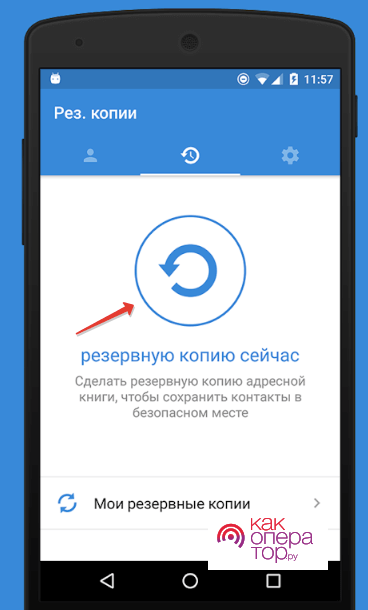
Помимо «Easy Backup», вы можете воспользоваться десятками других приложений для Android. Это могут быть:
- «MCBackup» от разработчика Globile;
- «G Cloud Backup» от разработчика Genie9 LTD;
- «Titanium Backup» от разработчика Titanium Track и многие другие.
Испытайте несколько приложений и выберите для себя наиболее приемлемый и удобный вариант.
Некоторые программы для создания резервных копий сохраняют не только контакты, но и другие данные – музыкальные файлы, видео и фото, сообщения, журналы звонков и документы.
С использованием аккаунта Google
Исчезли контакты, синхронизированные в аккаунте Google? Они восстанавливаются парой щелчков мышью. Заходим в Google Контакты, нажимаем на символ шестерёнки в правом верхнем углу, выбираем пункт «Отменить изменения».
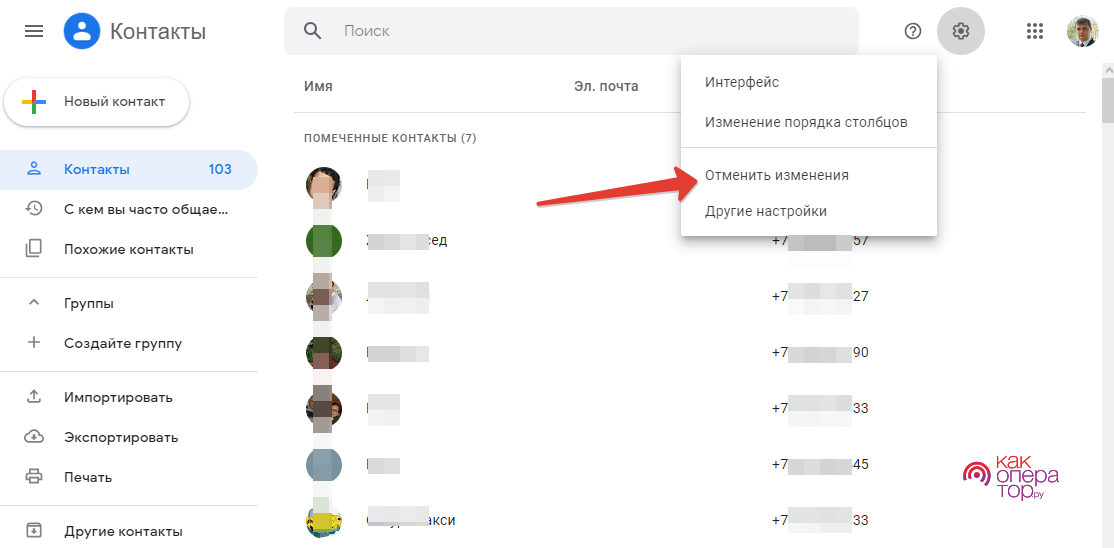
Теперь необходимо указать, за какой период нужно восстановить утерянные контакты – 10 минут назад, час назад, вчерашний список, неделю назад или свой вариант. Выберите подходящий вариант – через несколько минут в телефоне появятся пропавшие контакты.
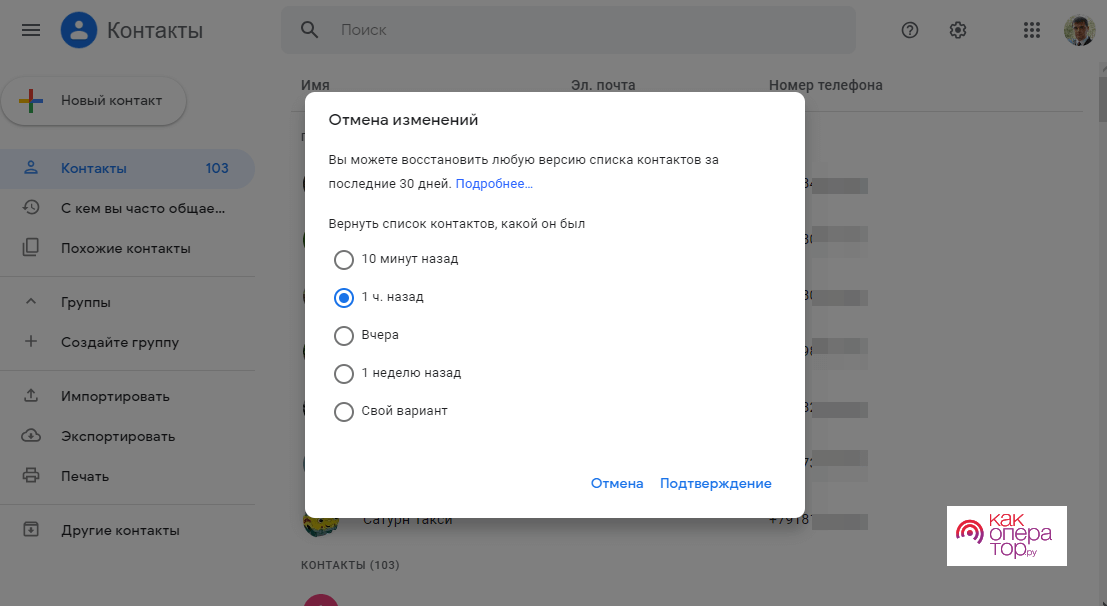
Этот способ восстановления лишний раз подтверждает целесообразность хранения контактов в Google-аккаунте.
С помощью программ
Во многих случаях контакты не удаляются бесследно, и их можно восстановить с помощью программы «Android Data Recovery». Она доступна для компьютеров под управлением Windows и MacOS. Четыре этапа работы с программой:
- Скачайте и установите программу на компьютер;
- Подключите смартфон к ПК с помощью USB-кабеля;
- Запустите сканирование на поиск удалённых данных;
- Восстановите потерянные данные, выбрав их в результате поиска.
Программа восстанавливает удалённые файлы, переписку в WhatsApp, SMS-сообщения, историю звонков и контакты.
Обратите внимание, что вероятность восстановления не 100%-я – в некоторых случаях данные теряются безвозвратно. В связи с этим настоятельно рекомендуем создавать резервные копии.
Специалисты помогут
Если телефон не видит контакты, а восстановление через приложение не даёт результатов, отдайте устройство в сервисный центр (желательно, авторизованный). Здесь им займутся специалисты, умеющие «вытаскивать» удалённые данные. Обратите внимание, что услуга платная даже для гарантийных телефонов. Уточнить расположение авторизованных сервисных центров вы сможете на сайте производителя смартфона или по указанным там контактным телефонам.
Восстановление правильного отображения списков
В некоторых случаях контакты не удалены, а просто не отображаются. В Android-смартфонах они могут храниться на СИМ-карте, внутренней памяти, Google-аккаунте и даже в мессенджерах. Чаще всего – в Google-аккаунте и памяти смартфона. Чтобы возвратить правильное отображение, зайдите в «Контакты – Настройки – Фильтр». Откроется список мест, где хранятся контакты – выберите нужный пункт. Вернитесь обратно и получите в своё распоряжение корректно отображаемую телефонную книгу.
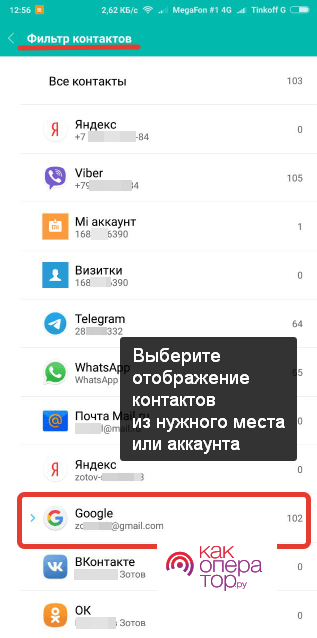
Как восстановить контакты с SIM-карты
Восстановить контакты на SIM-карте без использования специального программного обеспечения и устройства для чтения SIM-карт не получится. В условиях сервисных центров для этого используются специальные ридеры с программой «Data Doctor Recovery – SIM Card». Покупать это устройство для дома не имеет особого смысла.
Если же вы просто храните контакты на SIM-карты и хотите пользоваться им на смартфоне, установите соответствующий фильтр с помощью предыдущей инструкции по восстановлению правильного отображения списков. Также их можно скопировать в телефон, а ещё лучше – в аккаунт Google. Для этого заходим в «Контакты – Настройки – Импорт/Экспорт» и копируем записи из СИМ-карты в Google-аккаунт или память смартфона.
Как избежать потери контактов
Чтобы избежать потери записей в телефонной книге, воспользуйтесь следующими рекомендациями:
- Следите за тем, где находится смартфон в данный момент – не давайте его детям в руки и не оставляйте без присмотра (иногда доходит до того, что телефонную книгу могут повредить даже взрослые). При необходимости установите защиту по PIN-коду, графическому паролю, Face ID или отпечатку пальца;
- Регулярно делайте резервные копии – эта рекомендация прописана на тысячах интернет-ресурсов, но ей следуют максимум 5 пользователей из 100;
- Пользуйтесь нормальными смартфонами от известных брендов – оставьте в покое дешёвые устройства от малоизвестных производителей, славящиеся непредсказуемыми «глюками».
Эти рекомендации помогут сохранить телефонную книгу, а в случае утери – быстро восстановить с минимальным уроном.
Содержание
- Пропали контакты на Android
- Способ 1: Настройки фильтра
- Способ 2: Синхронизация Google
- Способ 3: Восстановление контактов
- Способ 4: Удаление сторонних приложений
- Способ 5: Поиск проблем с SIM-картой
- Заключение
- Вопросы и ответы
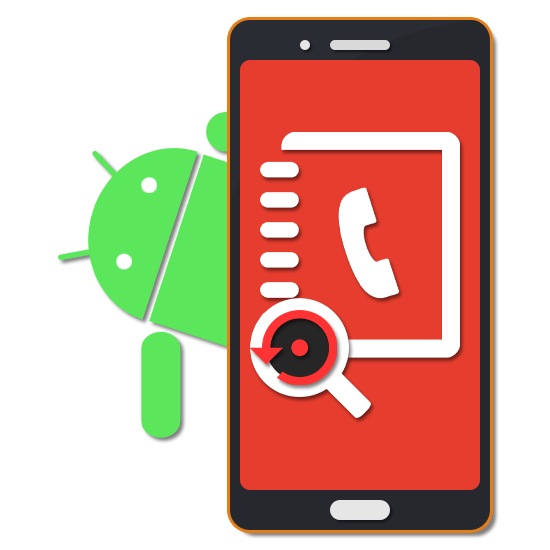
С помощью списка контактов на Android-устройстве можно быстро найти информацию о конкретном человеке и по необходимости выйти на связь, отправив сообщение или позвонив. Однако в некоторых случаях данные могут не отображаться в общем списке, вызывая ряд соответствующих проблем. Дальше в рамках статьи мы расскажем о том, что делать, если пропадают контакты на Андроиде, а также о методах возвращения контактов.
Всего существует несколько причин подобной проблемы, по большей части связанных с невнимательностью владельца устройства или с ошибками в работе синхронизации Google. Чаще всего решить сложившуюся ситуацию можно без потери прежнего списка, особенно при наличии резервных копий.
Читайте также: Приложения Контакты для Android
Способ 1: Настройки фильтра
Первая причина исчезновения заключается в неправильно выставленных настройках фильтра по личной невнимательности или после использования гаджета кем-то посторонним. Для устранения трудности нужно обратиться к настройкам стандартного приложения «Контакты» или используемой вами альтернативы.
- Откройте приложение «Контакты» и тапните по значку с тремя точками в правом верхнем углу экрана. Через появившееся меню необходимо перейти на страницу «Фильтр контактов».
- В этом разделе нажмите по строке «Все контакты», чтобы отменить прочие параметры. Здесь также могут присутствовать и другие варианты вроде WhatsApp или SIM-карты, вполне подходящие в качестве альтернативы отображению сразу полного списка.
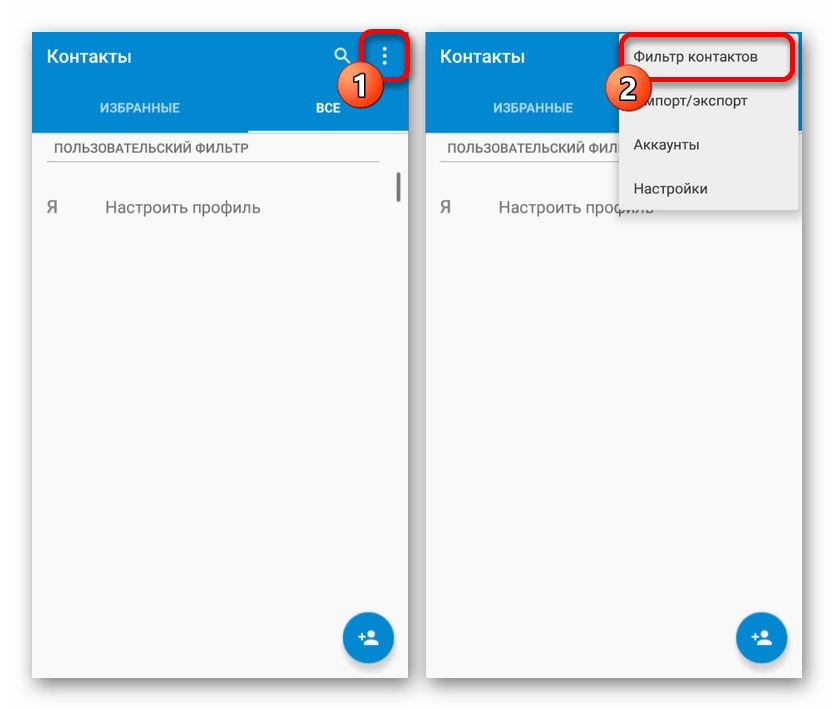
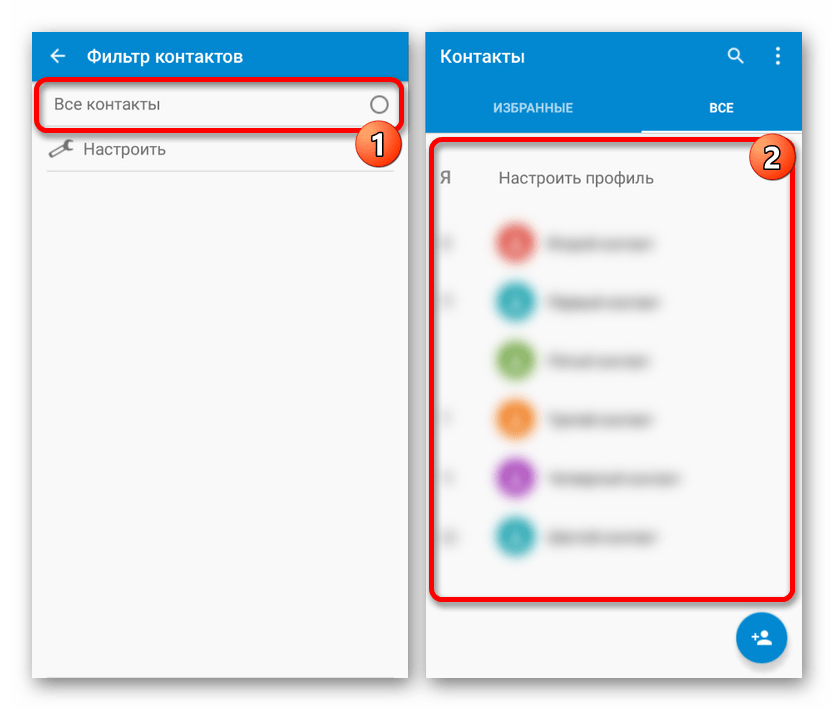
Если вы в точности следовали инструкции, после возращения на главную страницу на экране должны будут появиться все некогда добавленные варианты. При отсутствии же результата, скорее всего, проблема заключается в некорректной работе синхронизации, а не в настройках.
Способ 2: Синхронизация Google
Несмотря на высокие показатели стабильности сервисов Google, в некоторых случаях при синхронизации могут происходить сбои, напрямую отражающиеся на списке контактов. Связан сбой бывает как с ошибками на стороне Гугл, так и с недостаточно устойчивым интернет-соединением. Для исправления ситуации достаточно будет перезапустить синхронизацию при стабильном подключении.
Читайте также: Как синхронизировать контакты с Google
- Проверьте настройки интернета на телефоне и убедитесь в наличии стабильного соединения. Если интернет недостаточно быстрый, это также можно привести к неправильному обмену информацией.
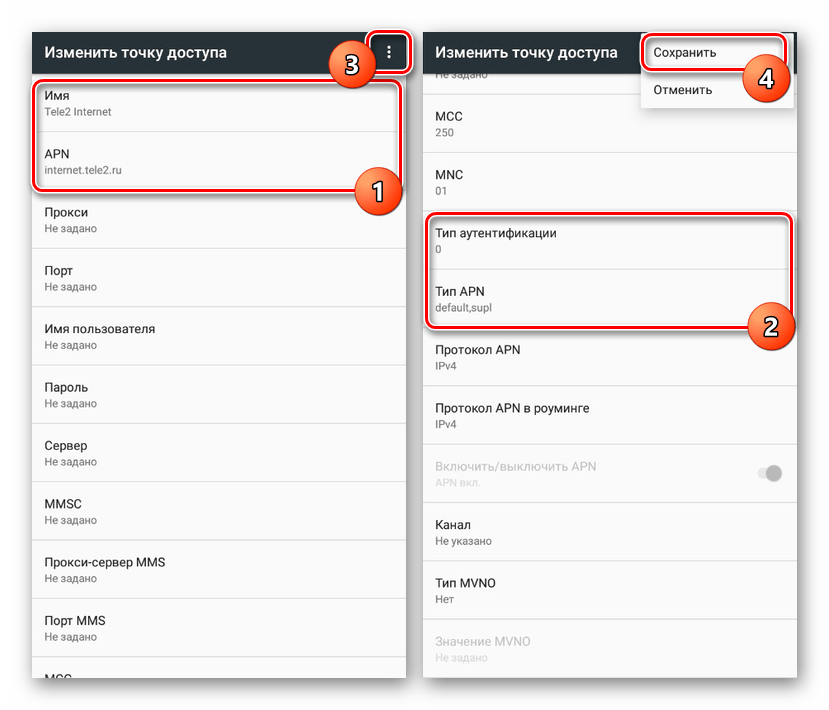
Подробнее:
Настройки интернета на телефоне
Ускорение интернета на Android - Разобравшись с первым шагом, откройте системный раздел «Настройки» и в блоке «Личные данные» выберите пункт «Аккаунты». Из списка доступных вариантов выберите учетную запись Google, используемую для хранения контактов.
- Дальше тапните по строке с адресом почты и поменяйте положение ползунка «Контакты». В результате синхронизация для одноименного приложения будет приостановлена.
- Теперь произведите перезагрузку устройства и после включения заново проверьте список. Вполне возможно, проблема разрешилась и синхронизацию можно включить.
- В некоторых случаях для возвращения контактов вовсе не нужно отключать синхронизацию Google. Достаточно будет деактивировать подключение к интернету, в том числе с помощью режима «В самолете», и повторно подключиться к сети, позволив все сервисам и службам обновиться.
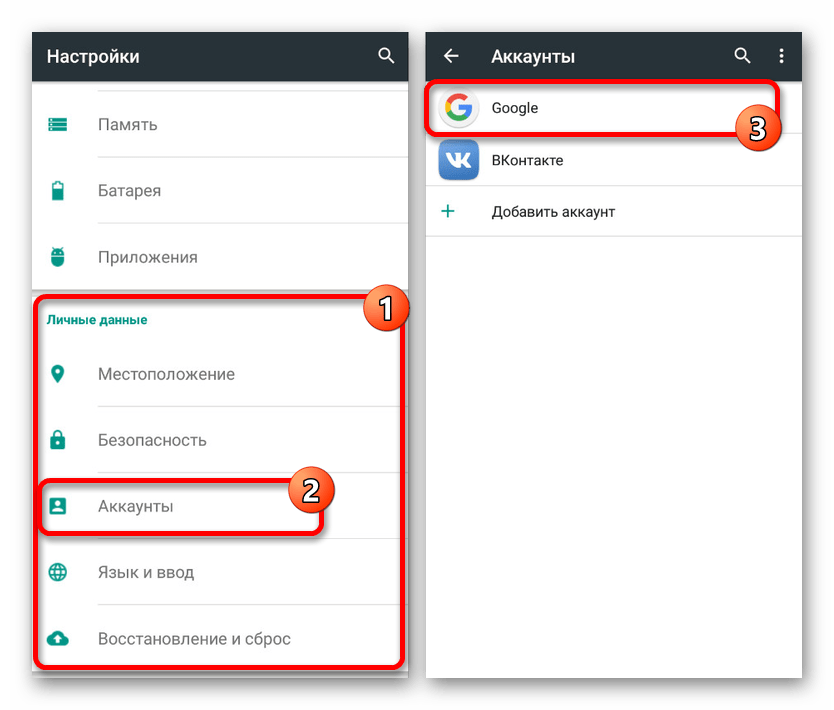
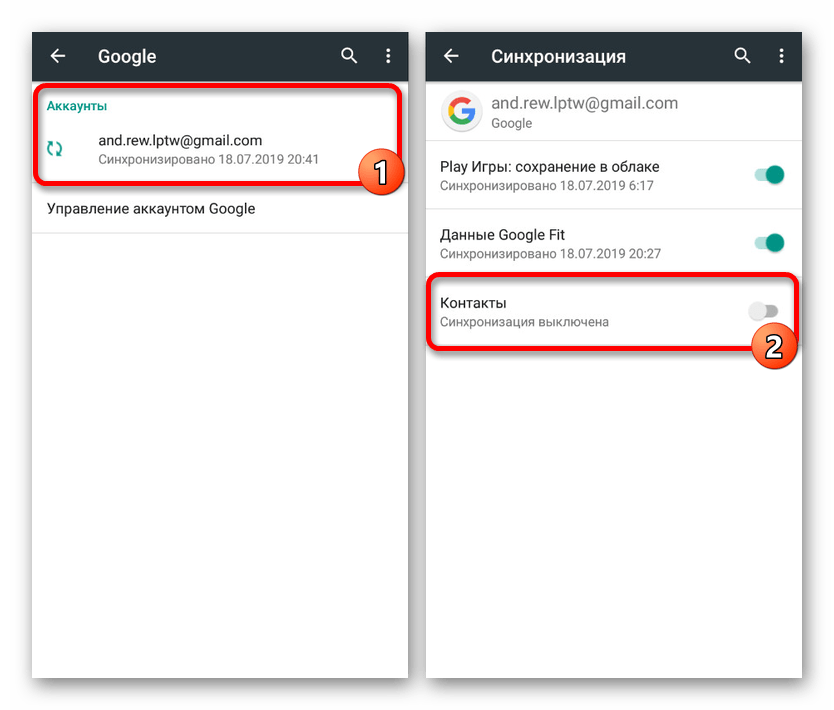
Подобного подхода должно быть хватить для исправления, если информация была просто скрыта или некорректно синхронизирована. Однако в случае полного удаления придется воспользоваться другими средствами.

Способ 3: Восстановление контактов
По причине собственноручного удаления контактов на телефоне или при аналогичных действиях над списком на прочих синхронизируемых устройствах и в облаке информация также будет исключена из общего списка. В таком случае не поможет обычное обновление синхронизации или настройка фильтра, так как данные попросту отсутствуют. Решением же станут специальные сторонние приложения для восстановления удаленных контактов, детально рассмотренные нами в отдельной статье на сайте.
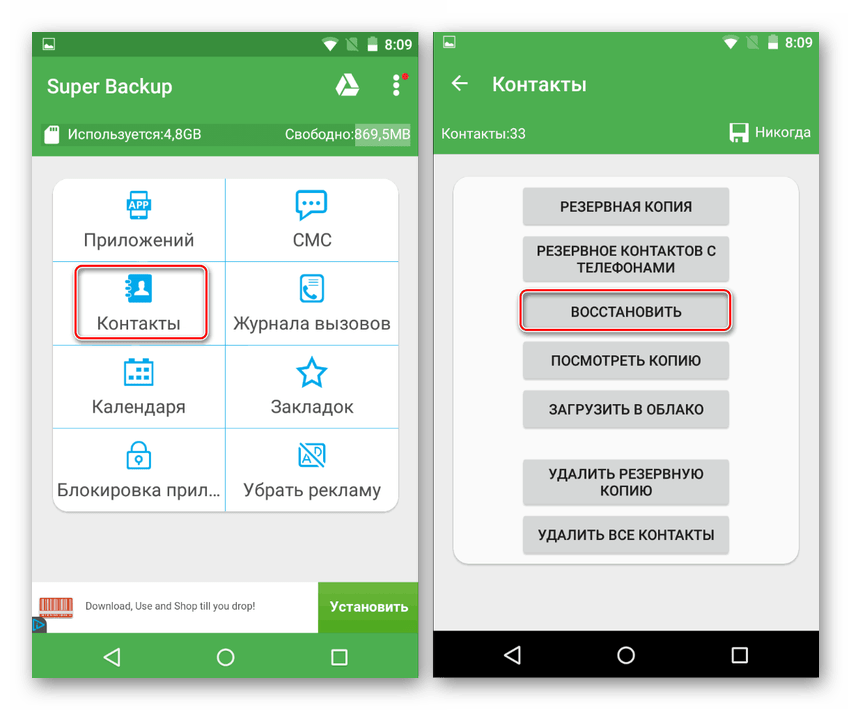
Подробнее: Как восстановить удаленные контакты на Android
Способ 4: Удаление сторонних приложений
Для платформы Андроид существует огромное количество приложений, позволяющих скрывать и блокировать различного рода информацию от глаз пользователя, включая контакты. Вам необходимо проверить, не было ли случайно установлено подобное ПО на телефон, и, если да, выполните удаление в соответствии со следующей инструкцией. Мы не будем рассматривать какие-либо примеры, так как на деле пользы от этого не будет из-за весомых отличий между программами.
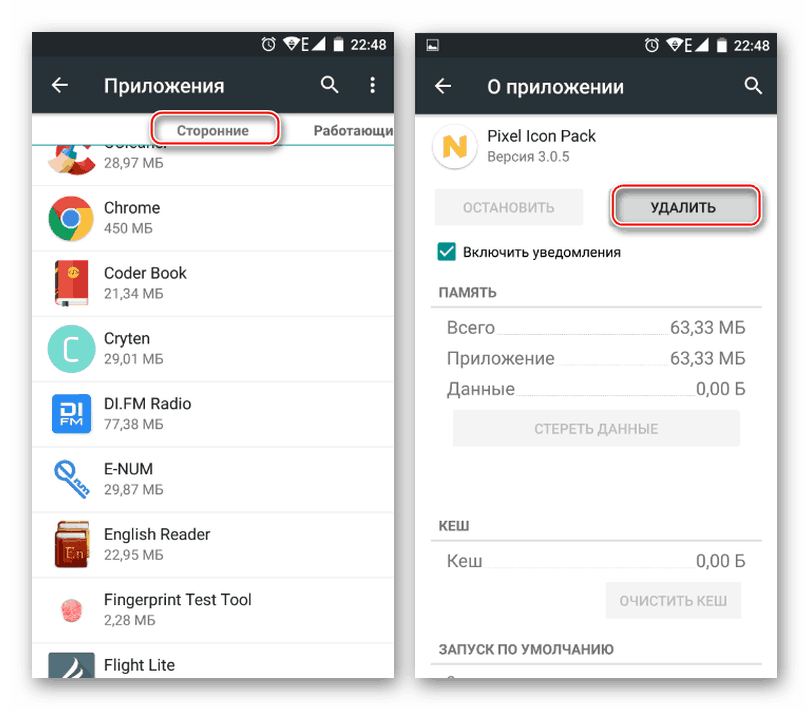
Подробнее:
Удаление приложений на Android
Удаление неудаляемых программ на Андроид
Крайне редко, но все же причиной исчезновения контактов становятся конфликтующие приложения. Этот вариант также следует учитывать во время просмотра списка установленных программ.
Способ 5: Поиск проблем с SIM-картой
Иногда владельцы смартфонов хранят телефонные номера в памяти SIM-карты, что также может сказаться на отображении информации. К примеру, симка могла выйти из строя вследствие механических или любых других повреждений. Более подробно тема была нами рассмотрена отдельна и также заслуживает вашего внимания.
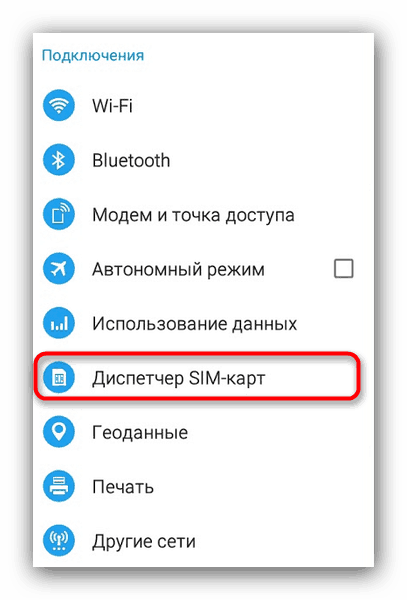
Подробнее: Что делать, если Android не видит SIM-карту
Заключение
Описанных методов более чем достаточно для устранения неполадки с отображением контактов. В качестве вспомогательной меры на будущее обязательно синхронизируйте данные с учетной записью Google и сохраняйте резервные копии списка в отдельном файле, чтобы исключить вероятность потери ценной информации. Не забывайте также о функциях отдельных приложений и о возможности сохранения телефонных номеров в памяти SIM-карты.

Опишите, что у вас не получилось.
Наши специалисты постараются ответить максимально быстро.
На чтение 13 мин Просмотров 2.8к. Опубликовано 10.12.2021
Содержание
- Из-за чего пропадают номера контактов в телефоне?
- Как поступить, если номера контактов просто не отображаются?
- Как восстановить контакты в телефоне на Андроиде
- Восстановить контакты с SIM-карты
- Полезные программы, чтобы восстановить пропавшие номера контактов
- Восстановление контактов без резервной копии
- Метод №1. Восстановление из внутренней памяти
- Метод №2. Восстановление из внутренней памяти
- Метод №3. Восстановление контактов через оператора мобильной связи
- Восстановление контактов через Google-аккаунт
- Возможные причины проблемы
- С использованием аккаунта Google
- Почему пропали контакты в телефоне Android
- Пропали номера из памяти
- Восстановление из учетной записи Google
- ↑ Показать скрытые контакты.
- Компьютерное ПО
- Если номера не удалены, а не отображаются
- Загружаем номера из аккаунта Google
- Сторонние утилиты
- Перезагрузка аппарата
- Переключение основного аккаунта
- Системное приложение
- С помощью специалистов
Из-за чего пропадают номера контактов в телефоне?
Есть несколько причин, почему пропали номера контактов в телефоне. Чаще всего это случается из-за:
- неосторожных действий пользователя (случайная очистка списка);
- сброса настроек до заводских;
- получения прав суперпользователя;
- обновления операционной системы;
- проблем с синхронизацией;
- деятельности вируса, управляющего информацией на смартфоне.
Сбой в системе также может сделать контакты невидимыми. При этом вы сможете их восстановить через стандартные параметры.
Как поступить, если номера контактов просто не отображаются?

Посмотреть все 5 фото
ОпросВы верите в Биткоины и прочие криптовалюты?
- Да, даже прикупил себе
- Пока не купил, но подумываю вложиться
- Сомневаюсь, очень уж непонятная штука
- Нет! Криптовалюты — это одно большое кидалово
Результаты
У некоторых пользователей регулярно пропадают номера в телефоне – это случается при нестабильной работе операционной системы. Вернуть их в исходное состояние можно действуя по инструкции:
- Откройте «Контакты» и перейдите в меню настроек (оно скрывается за пиктограммой «шестеренка», «три точки», «три полосы»).
- Выберите пункт «Параметры контактов».
- Выберите отображение контактного листа любого из доступных разделов, а затем разрешите устройству показывать все.
- Затем объедините дублирующие позиции и выберите только те списки контактов, которыми вы регулярно пользуетесь.
В некоторых случаях достаточно перезагрузить устройство, чтобы контактный лист оказался на месте.
Как восстановить контакты в телефоне на Андроиде
Если вы не синхронизируете контакты с облачными сервисами, то можно попытаться восстановить их иными путями. Приведем стандартные инструкции для всех у кого пропали номера с телефона, что делать в этой ситуации в первую очередь.
Восстановить контакты с SIM-карты
Многие пользователи по старинке сохраняют номер телефонов на сим-карте, несмотря на то, что это не самый удобный способ хранения информации. В этом случае вы получаете резервный список номеров в памяти карты (не более 300) и возможность перенести их в любой момент в устройство.
Если у вас пропал номер телефона в контактах, но сохранился на SIM, то сделать нужно следующее:
- открыть опции адресной книги;
- выбрать из списка параметров «Импорт/ экспорт»;
- остановить свой выбор на варианте «Импортировать с SIM»;
- в качестве конечной папки для хранения номеров выбрать «Телефон».
После этого вы сможете увидеть адресную книгу при включенном отображении с телефона. Также вам будут доступны более широкие возможности настройки вида контактов и добавления к ним меток
Полезные программы, чтобы восстановить пропавшие номера контактов
Если ни один из перечисленных выше способов не помог, то необходимо вспомнить принцип хранения информации на носителях. Сразу после удаления контактный лист перестает отображаться, но при этом сохраняется в памяти устройства. Он находится в резервной ее части, доступной для перезаписи. Понимая, куда пропадают номера с телефона, вы сможете понять принцип их восстановления сторонними программами.
Есть несколько приложений, которые сканируют память смартфона и восстанавливают утраченные данные. Дадим краткий обзор каждой из них:
Восстановление контактов без резервной копии
Начнём процесс мы с наиболее простых вариантов – без использования сторонних сервисов и дополнительных приложений.
Метод №1. Восстановление из внутренней памяти
Если контакты были удалены вручную или пропали после обновления операционной системы, попробуйте простейший способ восстановления:
- Откройте на мобильном устройстве раздел «Настройки».
- Кликните по пункту «Восстановление и сброс».
- Далее вы должны будете выбрать место, в котором располагается резервная копия – на мобильном устройстве или в облачном хранилище.
Если у вас была свежая резервная копия, вы без проблем восстановите данные. Но что делать, если наиболее простой метод не сработал или причины пропажи контактов куда серьезнее?
Об этом мы расскажем далее. Но для начала рассмотрим еще один базовый способ восстановления.
Метод №2. Восстановление из внутренней памяти
Сейчас пользователи практически не хранят контакты на SIM-картах, потому что это неудобно. Кроме того, больше 300 записей на симку просто «не поместятся».
Но если вы из тех, кто сохраняет телефонные номера на SIM-карту, и у вас пропал один из них или сразу несколько, попробуйте следующий способ восстановления:
- Откройте «Контакты» на смартфоне и нажмите на «три точки», расположенные в правом верхнем углу, чтобы открыть настройки.
- Кликните по кнопке «Импорт/экспорт».
- Далее нажмите на «Импортировать с SIM».
- Сохраните выбранные номера на мобильное устройство.
Метод №3. Восстановление контактов через оператора мобильной связи
Еще один вариант, позволяющий восстановить несколько удаленных номеров – обратиться к своему оператору сотовой связи. Через личный кабинет на официальном сайте, с помощью звонка в службу поддержки или через приложение закажите детализацию предоставленных вам услуг. В этом списке может быть перечень не только звонков, но и SMS – всё зависит от конкретного оператора мобильной связи.
Конечно, таким путем вы сможете восстановить только те контакты, с которыми недавно поддерживали связь. Но это уже лучше, чем ничего.
Если же перечисленные выше способы вам не помогли, перейдем к «тяжелой артиллерии».
Восстановление контактов через Google-аккаунт
В смартфонах на Android есть синхронизация с Google-аккаунтом — он используется для загрузки приложений из Google Play и в качестве электронной почты (Gmail).
Откройте системное приложение «Контакты» — здесь находятся номера, которые сохранены на телефоне. Откройте меню управления (обычно это три точки в правом верхнем углу или меню слева) и перейдите в раздел «Настройки».

Здесь нужно выбрать функцию «Импорт/Экспорт». Откроется новый раздел — выберите источник, откуда смартфон загрузит контакты. Обычно это Google-аккаунт, который отображается в формате логин@gmail.com.

Если контакты были сохранены в профиле от Google, откроется список номеров. Выберите нужные телефоны и нажмите кнопку «ОК» — они будут перенесены на смартфон автоматически.

Возможные причины проблемы
Существуют четыре основные причины потери контактов из телефонной книги:
- В телефон залезли дети – они могут натворить что угодно, например, израсходовать весь баланс, «повесить» на номер парочку мобильных подписок, позвонить за границу или на короткие номера. Также они могут случайно удалить контакты, нарушить их отображение или создать новые – путаница обеспечена;
- В смартфоне возник какой-то программный сбой – такие серьёзные сбои случаются редко, но от них никто не застрахован;
- Возникли проблемы с синхронизацией – её нужно запустить заново, чтобы смартфон загрузил номера телефонов с серверов Google (для тех, кто хранит контакты в Google-аккаунте);
- Пользователь случайно удалил контакты – одновременно с этим они удаляются из Google-аккаунта, но их легко восстановить.
Сбоям и некорректной работе подвержены дешёвые китайские смартфоны от малоизвестных или совсем неизвестных производителей. Отдавая предпочтение китайским брендам, обратите внимание на модели от Мейзу, Xiaomi, OnePlus, ZTE, Doogee, Huawei и Honor.
С использованием аккаунта Google
Исчезли контакты, синхронизированные в аккаунте Google? Они восстанавливаются парой щелчков мышью. Заходим в Google Контакты, нажимаем на символ шестерёнки в правом верхнем углу, выбираем пункт «Отменить изменения».

Теперь необходимо указать, за какой период нужно восстановить утерянные контакты – 10 минут назад, час назад, вчерашний список, неделю назад или свой вариант. Выберите подходящий вариант – через несколько минут в телефоне появятся пропавшие контакты.

Этот способ восстановления лишний раз подтверждает целесообразность хранения контактов в Google-аккаунте.
Существует ряд причин, из-за которых контакты пропадают из памяти смартфона. Вот самые распространенные случаи:
- Вы случайно удалили номера из записной книжки.
- Выполнялся сброс настроек без резервного копирования.
- Было установлено обновление Андроид с багами.
- Сбой оборудования.
- Вирусные атаки также могут привести к потере контактов.
Эти причины могут привести к потере контактов. Но не нужно беспокоиться, так как есть возможность восстановить удаленные номера несколькими способами. Для этого следуйте описанным ниже методам.
Пропали номера из памяти
В Андроиде откройте настройки, перейдите: 
Укажите место, хранения резервной копии.
Восстановление из учетной записи Google
Способ используйте после самостоятельного удаления или сброса настроек смартфона. На серверах Google сохраняются резервные копии данных, если активирована функция синхронизации телефона с Google аккаунтом.
Перейдите по адресу: https://contacts.google.com/. Выберите: 
Укажите время, когда данные были потеряны, нажмите «Восстановить». 
↑ Показать скрытые контакты.
Бывают случаи, когда контакты никуда не деваются, а просто могут быть скрыты от посторонних глаз. Для их отображения нужно перейти в приложение Контакты. В нем заходи в меню (в виде трех точек), далее тапаем на Фильтр контактов и отмечаем СИМ-карту. После проделанных манипуляций, контакты вновь будут показываться в телефонной книге.
Компьютерное ПО
Восстановить утерянные контакты можно и с помощью ПК. В качестве примера — работа в программе «Android Data Recovery», которая довольна проста в использовании.
- Скачайте, установите и запустите программу «Android Data Recovery».
- На смартфоне включите режим отладки по USB. Для этого выполните следующий действия:
- Перейдите в «Настройки» → «О телефоне».

- Нажмите несколько раз на «Номер сборки» (или версию прошивки), чтобы включить меню разработчика.
- Откройте «Настройки» → «Для разработчиков» → Включите тумблер.

- Переведите пункт «Отладка по USB» в активное положение.
- Перейдите в «Настройки» → «О телефоне».
- Выберите «Android Recovery» → соедините телефон с компьютером с помощью USB-кабеля.

- Выберите «Contacts» → «Next».

- Выберите восстанавливаемые данные → «Recover».

После этого утерянные записи будут восстановлены.
После установки и запуска, нужно подключить телефон к ПК через USB-шнур и дождаться его определения. Затем выбрать тип данных и провести сканирование. Найденные контакты сохраняются в файл с разрешением «.vcf», который импортируется в приложение.
Если номера не удалены, а не отображаются
Если у вас пропали номера на смартфоне, не спешите паниковать, вполне возможно, данные сохранились, просто из-за сбоя в системе стали скрытыми. Чтобы вернуть их в исходное состояние:
- Открываем раздел «Контакты».
- Переходим на страницу настроек (как правило, значок для перехода выполнен в виде шестерни или трех точек/полосок).
- Последовательно щелкаем по «Параметры контактов» и «Фильтра контактов» (в зависимости от модели смартфона и установленной версии Android путь может быть несколько иным).
- В открывшейся вкладке фильтров сначала выбираем, чтобы отображались контакты только из какого-то одного раздела (например, только из Viber), сохраняем, а затем устанавливаем отображение для всех контактов.

Сохраняем изменения и возвращаемся в телефонную книгу. Если номера были скрыты, они снова появятся. Здесь же (в «Настройках») вы можете объединить дублирующиеся позиции и выбрать для отображения только те позиции, что нужны в данный момент.
Загружаем номера из аккаунта Google
Этот способ на гаджетах Андроид является наиболее актуальным. Данный метод является актуальным, если вы работали с Гугл аккаунтом и предварительно активировали опцию обмена информации с сервером.
Выполняем восстановление контактов:
- Заходим в «Контакты», жмем на 3 точки.
- Указываем «Импорт/экспорт».
- Вводим источник получения информации – «Аккаунт Google».
- Выбираем место сохранения контактов: СИМ-карта, память девайса.
- Будет показан список с контактами, которые располагаются на сервере. Вам следует выбрать необходимые номера и нажать «ОК».





Данный метод не будет эффективным, если после удаления контактов была выполнена плановая синхронизация информации. В данной ситуации контакты на сервере могли стереться.
Удаленные номера на серверах Гугла содержатся в течение 30 дней, поэтому для их возврата необходимо перейти в веб версию собственного профиля в поисковике. Выполняем такие действия:
- Заходим на ресурс https://contacts.google.com и авторизуемся. С данным сайтом удобнее работать с компьютера, но можно использовать и мобильный браузер.
- Слева открываем меню, после чего жмем «Еще». Теперь выбираем «Отменить изменения».
- Теперь нужно выбрать версию списка номеров, какой вид она имела некоторое время назад. У пользователя есть возможность отметить временной промежуток по умолчанию или выбрать свой.
- Жмем «Подтверждение».
- На сайте будут показы утерянные имена абонентов и их номера.

Если контакты пропали на телефоне Андроид с настроенной синхронизацией, то больше ничего делать не нужно. Пользователь может некоторое время подождать, после чего система самостоятельно выполнит загрузку контактов в телефонную книгу устройства. В иной ситуации нужно перейти в настройки гаджета и войти в свой аккаунт, после чего активировать синхронизацию с сервером.
Сторонние утилиты
Если не один из предыдущих способ не привел к ожидаемому результату или же воспользоваться ими не удалось, остается пытаться обойтись сторонним софтом, хотя вероятность успешного результата не будет высокой. Рассмотрим некоторые способы.
Перезагрузка аппарата
Перезапуск помогает избавиться от сбоев в работе операционной системы или программного обеспечения после:
- удаления/загрузки файлов;
- установки/удаления приложений/игр;
- использования программ-очистителей.
Пользователям достаточно:
- Зажать кнопку питания. Выбрать «Перезагрузить».

- После включения ОС, пройти и проверить номера.
Если контакты находились на СИМ-карте — извлеките ее из устройства и вставьте обратно или попробуйте установить карточку во второй слот.
Переключение основного аккаунта
Сбой в работе ПО или установка софта из непроверенных источников приводят к изменению параметров системы. Проверьте следующие элементы:
- Откройте предустановленное или стороннее приложение «Телефон». Разверните дополнительное меню и выберите «Настройки».

- В разделе «Базовых/Основных настроек» перейдите в «Управление контактами».

- Здесь тапните по «Управление аккаунтом».

- Сперва зайдите в «Видимые аккаунты».

- Включите отображение контактов со всех мессенджеров, аккаунтов и SIM-карт.

- Вернитесь в предыдущее меню, чтобы зайти в «Аккаунт по умолчанию». Из перечня доступных выделите учетную запись от Гугл.

Наличие аналогичных настроек зависит от предустановленного приложения «Телефон» в систему девайса.
Системное приложение
Управление телефонными номерами осуществляется с помощью встроенного приложения «Контакты». С его помощью можно вернуть номера обратно в телефонную книгу.
С помощью специалистов
Еще одним удобным способом восстановления утерянных контактов является обращение в сервисный центр. Не стоит стесняться этого шага, ведь, по сути, они созданы для того, чтобы помогать людям в изучении функционала мобильных устройств, и устранении возникающих проблем, как в самом аппарате, так и в системе.
Ошибка при вызове функции криптокомпонента госуслугиЧитайте также:
Когда пользователь, особенно новичок, вдруг обнаруживает, что из адресной книги телефона частично или полностью исчезли номера абонентов, целесообразно обратиться за помощью к специалисту в ближайший центр. На приеме стоит указать причину возникновения проблемы (если ее удалось установить, конечно). Это облегчит задачу и сократит время восстановления контактов.

Источники
- https://SmartBobr.ru/poleznosti/propali-nomera/
- https://www.internet-technologies.ru/articles/newbie/12-sposo-vosstanovit-udalennye-kontakty-na-android.html
- https://AndroidLime.ru/lost-contacts-on-the-phone
- https://KakOperator.ru/os/propadayut-kontakty-na-android-chto-delat
- https://OperatoryInfo.ru/sovety-i-resheniya/propali-kontakty-na-androide
- https://public-pc.com/propali-kontakty-na-android-chto-delat/
- https://zdrons.ru/android/propali-kontakty-na-android-kak-vosstanovit/
- https://poandroidam.ru/recovery/missing-numbers.html
- https://androproblem.ru/nastroika/na-android-telefone-propali-kontakty.html
- https://w-day.site/veshi/vosstanovit-propavshie-kontakty-telefone
- https://appsetter.ru/kak-vosstanovit-propavshie-kontakty-na-android.html
- https://geekon.media/vosstanovlenie-kontaktov-na-android/
- https://tablitsa-mendeleeva.ru/lajfhaki/2-sposobov-kak-vosstanovit-esli-propali-nomera-kontaktov-v-telefone-android/
На чтение 6 мин Просмотров 1.8к. Опубликовано 14.02.2022
Современные смартфоны давно уже оснащены системами синхронизации данных с Google и Apple соответственно. В облачные сервисы этих компаний «сливаются» копии контактов и многие другие данные. У параноиков это вызывает опасения, что за ними следят, а большинству пользователей такая система кажется очень удобной. Ведь потерять контакты — это весьма серьёзная на сегодняшний день проблема. И потому сегодня мы поговорим о том, что делать, если на ОС Android пропали контакты, и как их восстановить.
Почему исчезли контакты на Android’e — на Xiaomi, Самсунг и других
Если однажды вы взяли телефон в руки и увидели полностью чистый контакт-лист, то вам «повезло» — из памяти пропали записанные контакты. Это могло произойти по целому ряду причин, как программных, так и аппаратных. Перечислим основные:
- Сбой при обновлении операционной системы (бывает довольно часто).
- Непреднамеренный сброс настроек телефона (если дали детям поиграть)
- Действие вируса (если нет антивируса и ставили взломанный софт).
- Сбой при получении Root-прав (обычная проблема начинающих энтузиастов).
- Данные не синхронизировались с облаком (проблемы со связью или у самого Google).
- Если данные сохранялись на SIM-карту — её память переполнилась.
- Сбились фильтры отображения, потому контакты просто не видны.
- Аппаратный сбой из-за проблем с материнской платой, питанием или телефон промок.
Таким образом, спектр вариантов достаточно широкий.
При этом важно отметить, что если пропала только часть контактов, а не все, скорее всего они просто скрыты, а не удалены.
С этим мы разобрались, теперь давайте рассмотрим варианты действий в зависимости от ситуации.

Восстанавливаем контакты из памяти телефона на Андроиде, если они пропали
Для восстановления номеров, которые стали скрытыми, сначала нужно определить причину. Их список приведён выше, так что для начала важно вспомнить, не давали ли вы телефон детям, не ходили ли по подозрительным сайтам и не ставили ли новые программы. Если накануне вы гуляли под дождём, то лучше не пытаться восстановить контакты программным способом, поскольку у телефона могут быть проблемы с «железом». В этом случае лучше обратиться в сервисный центр. Все остальные варианты мы разберём ниже.
Изменение настроек
Зачастую в Android могут сбоить фильтры отображения, из-за чего часть контактов оказывается спрятанной. В этом случае мы поступаем так:
- Открываем приложение «Контакты» (на прошивках разных производителей может называться по-разному).
- Заходим в меню (кнопка с тремя точками справа вверху).
- Выбираем пункт «Фильтр контактов» и там отмечаем показ всех.
- Проверить наличие контактов. Если все на месте — проблема решена.
Это, повторимся, самый просто способ. Теперь, если такая схема не сработала, перейдём к более сложным.
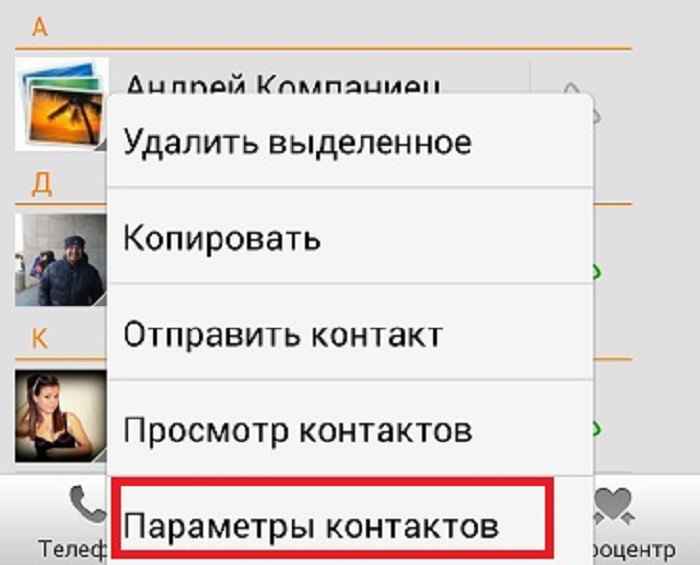
Через резервную копию
Восстановление из бэкапа делается как штатными способами системы, так и с помощью сторонних программ. Пока что рассмотрим первый вариант, разумеется, при условии, что вы запаслись резервной копией. Делаем так:
- Открываем «Контакты», выбираем «Импорт контактов», затем — «Память телефона». Если вы сохраняли данные на карте памяти — выбираем её.
- Указываем папку, где находится файл с расширением .vcf — это и есть резервная копия.
- Нажимаем «Далее», после чего система покажет все подходящие файлы. Выбираем нужный — обычно это последний по дате.
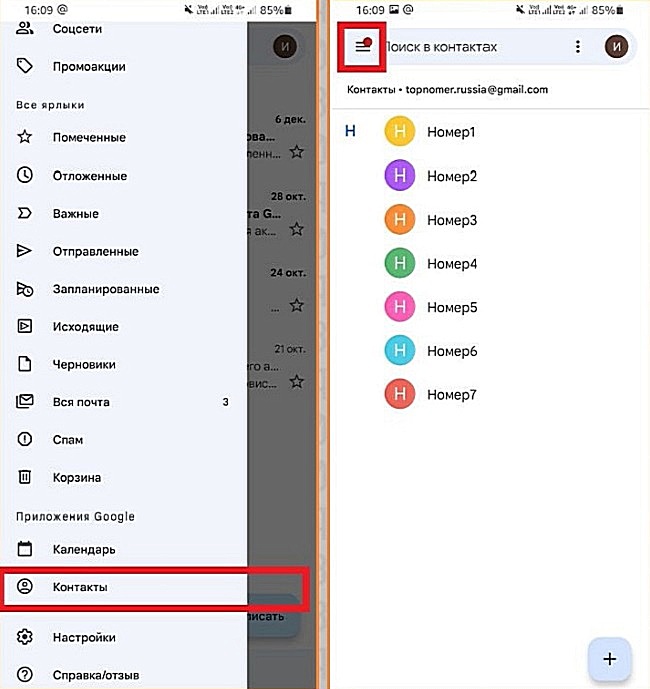
- Запускаем восстановление и ждём.
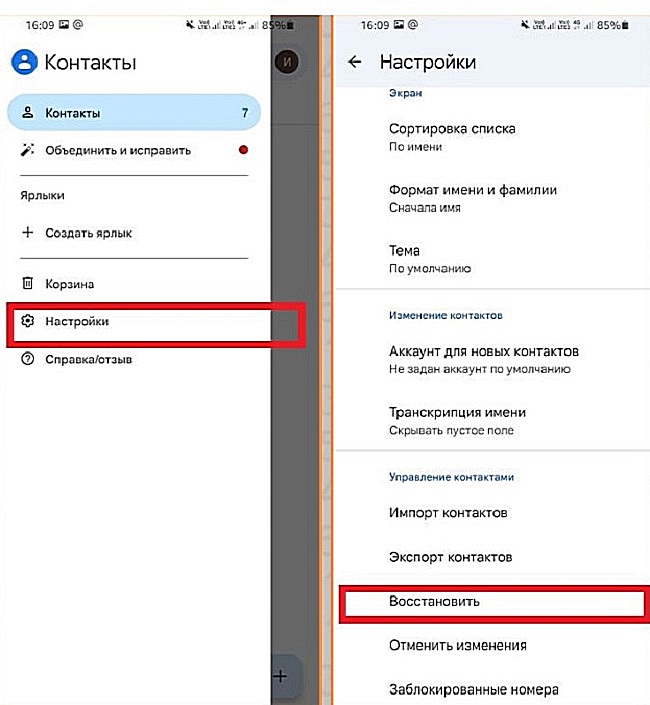
В результате все данные должны восстановиться. Обычно на это уходит несколько секунд, в худшем случае — несколько минут.
С СИМ-карты
Если вы привыкли сохранять контакты на симку, поскольку ранее пользователи кнопочным телефоном, то это решение подойдёт и для вас.
- Заходим в «Контакты», выбираем «Импорт контактов».
- Отмечаем пункт «Импортировать с SIM».
- Ждём.
После этого система должна сгрузить с SIM-карты все контакты, которые там есть, в память телефона. Потом их можно будет найти в телефонной книге. Учитывая, что ёмкость памяти карты составляет 200-300 номеров, этого может хватить некоторым пользователям.
Как вернуть через гугл-аккаунт
Восстановление через фирменный сервис Google — это самый надежный вариант вернуть контакты. Поступаем так:
- Заходим в «Контакты» и нажимаем на кнопку с тремя точками.
- Выбираем «Импорт/экспорт», затем источник — «Аккаунт Google».
- Выбираем сохранение в память (можно выбрать на SIM-карту, но там может не хватить ёмкости и скорость будет низкой).
- Система выдаст список контактов на сервере, выбираем нужные и нажимаем ОК.
При этом важно, чтобы после пропажи номеров синхронизация не выполнялась, иначе данные можно потерять. Однако и против этого есть противоядие. Поступаем так:
- Заходим на сайт Google через браузер — с телефона или ПК по ссылке contacts.google.com/. Авторизуемся.
- В меню слева выбираем пункт «Ещё», затем — «Отменить изменения».
- Выбираем временной промежуток по умолчанию или задаём свой.
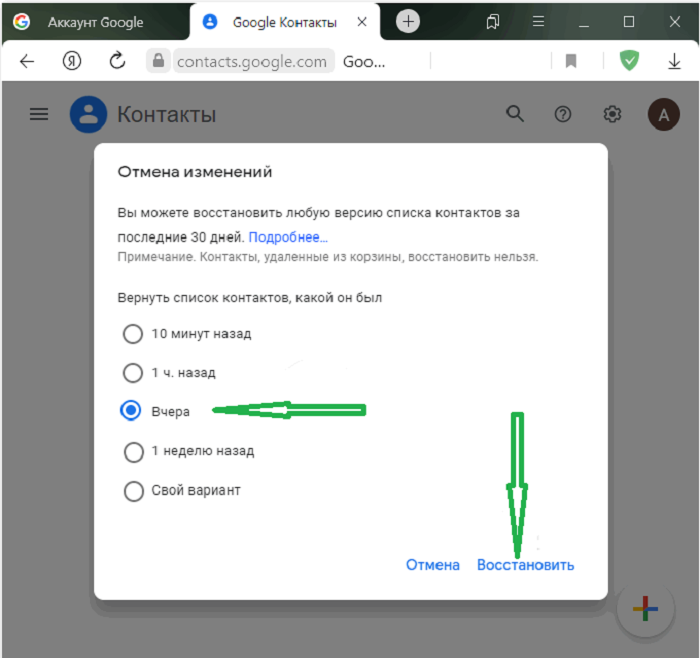
- Нажимаем «Подтверждение» и получаем номера обратно.
Важно отметить, что данные сохраняются на сервере Google на протяжении 30 дней, так что не стоит тянуть с восстановлением.
Что делать, если номера пропали после синхронизации
Бывает такое, что данные пропали после синхронизации. В этом случае нужно просто подождать, после чего система сама обратится к серверу Google и произведёт синхронизацию данных, загрузив потерянные контакты в память телефона.
Важно, чтобы в этот момент был заряжен аккумулятор, а телефон был подключён к интернету, желательно через Wi-Fi.
Также стоит проверить, не выбросило ли вас из аккаунта Google на смартфоне. Для этого надо зайти в настройки и посмотреть, активен ли аккаунт. Если нет — введите свой логин и пароль, войдите в учётную запись и активируйте синхронизацию. После этого система сама обновит данные на телефоне.

Можно ли восстановить через дополнительные программы
Помимо всех вышеизложенных способов, есть возможность восстановить данные, используя сторонние программы для создания резервных копий. Их существует под Android довольно много, так что выбрать есть из чего. Но сегодня мы рассмотрим только две — Super Backup Pro и Data Recovery:
- Первая, Super Backup Pro, устанавливается на телефон и позволяет быстро восстановить данные, создать резервные копии и так далее. Программа с расширенным функционалом платная, но даже ее бесплатной версии хватит для большинства задач.
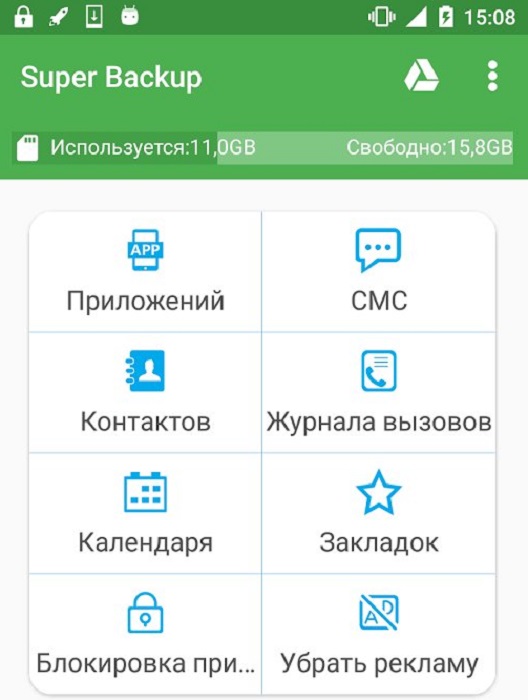
- Data Recovery — это программа для Windows и MacOS. Её надо ставить на компьютер. Есть платная и бесплатная версии, заявлена возможность быстрого восстановления данных.

Мы рассмотрели все возможные варианты самостоятельного исправления ситуации потери контактов. Помимо вышеизложенного, можно посмотреть списки контактов в мессенджерах — там тоже бывают свои копии, но не всегда. Если же ничего не помогло — лучше обратиться в сервисный центр.
Пропажа контактов на телефоне системы Андроид – это одна из распространенных проблем, которую пользователи не могут устранить. Сталкиваясь с ней, многие просто не знают, что делать и почему может такое случиться с их контактной книжкой.
Содержание
- Почему пропадают контакты в телефоне на Андроид
- Как восстановить правильное отображение контактов в телефонной книге
- Пропали номера телефонов на Андроиде — как восстановить
- Как восстановить контакты с помощью специальных программ
- Как восстановить контакты из мессенджеров
- Обратиться за помощью к специалистам
- Как избежать потери контактов в дальнейшем
Почему пропадают контакты в телефоне на Андроид
Как правило, такие номера контактов чаще всего зарегистрированы в самом телефоне, на внутренней памяти, а не на сим-карте или на почте. Почему у пользователя возникают с этим проблемы и какие причины влияют на пропажу нужных контактов?
Чаще всего это может случиться из-за:
- Простой невнимательности и неосторожности пользователя, который нажал на удаление контактов и не заметил это;
- Сброса настроек. Также человек мог сбросить настройки телефона и в итоге потерять все нужные ему контакты. Эта практика часто имеет место, потому что люди, сбрасывая все настройки, часто не знают о том, что все данные в телефоне стираются;
- Плохая синхронизация. Устройство не может синхронизироваться с сим-картой, когда, например, люди приобрели новый телефон;
- Деятельность вирусов. Вирусы тоже могут скрывать телефонные номера и удалять их. Лучше всего на компьютере заранее иметь антивирусник;
- Системный сбой, провоцирующий удаление контактов.
Чтобы узнать, почему пропадают номера, нужно проверить каждую из причин. Несмотря на это, лучше знать, какими способами нужно восстанавливать номера телефонных контактов и как делать это правило.
Как восстановить правильное отображение контактов в телефонной книге
Настройка правильного отображения может стать спасением, так как проблема может быть в некорректной постановке. Она может просто провоцировать устройство скрывать контакты, а пользователь будет думать о том, что проблема в самом телефоне или в вирусах, но явно не в настройках.
Первый шаг – это то самая проверка настроек. Главное – это установить правильные пути. Это может быть как и сим-карта, как и сам телефон. Чтобы настроить отображение контактов, стоит:
- Открыть «Контакты» на своем мобильном устройстве и зайти в раздел настроек.Обратите внимание! На разных системах Андроида разные программы настроек. Это может быть как и иконка в видео «шестеренки», так и в виде «трех точек». Ориентироваться стоит на свою систему.
- После перехода в настройки, находим и кликаем на раздел «Параметры»;
- Перейдя в него, разрешаем устройству показывать все контакты, которые могут быть и на телефоне, и на сим-карте;
- Смотрим на предложенный список контактов и выбираем только те, которые действительно нужны, дабы не засорять память и телефон ненужной информацией.
Этот способ поможет настроить отображение контактов. Если же контактного листа не появилась, то достаточно перезагрузить устройство.
Пропали номера телефонов на Андроиде — как восстановить
Если пользователь понял, что ему все-таки нужны восстановленные контакты, то он можно это совершить при помощи стандартных функций или даже при помощи специальных приложений.
Если рассматривать стандартные методы, то к ним относят:
- С помощью сим-карты;
- С помощью внутренней памяти;
- При помощи облачного хранилища.
Все эти способы действенны в своей мере. Стандартные настройки и восстановление при помощи их очень удобны тем, что не нужно скачивать дополнительные материалы, как, например, восстановление при помощи специализированных приложений.
Стоит рассмотреть каждый пункт в отдельности, чтобы и людей не возникали вопросы.
1. С сим-карты
Первый способ – восстановление при помощи сим-карты. Этот метод подходит тем людям, кто по привычке и по старой закалке сохраняет все свои контакты именно на сим-карте, даже несмотря на то, что этот способ крайне неудобный.
Неудобство заключается в том, что пользователь, сохранив контакт на сим-карту, получает всего резервный список не более чем на 300 контактов. Хоть он и обладает возможностью в дальнейшем перенести их на другой телефон, все равно с симкой могут возникнуть многие проблемы, такие как сброс контактов.
Если же человек хочет восстановить номера этим методом, то ему нужно:
- Открыть настройки адресной книги. Это можно сделать в программе «Контакты», открыв настройки;
- Пользователь увидит некоторый список параметров, которые он может настроить. Смотрим на пункт «Импорт и экспорт». Кликаем на эти параметры;
- Далее смотрим и ищем вариант «Импорт с сим-карты» и приводим в его активное состояние;
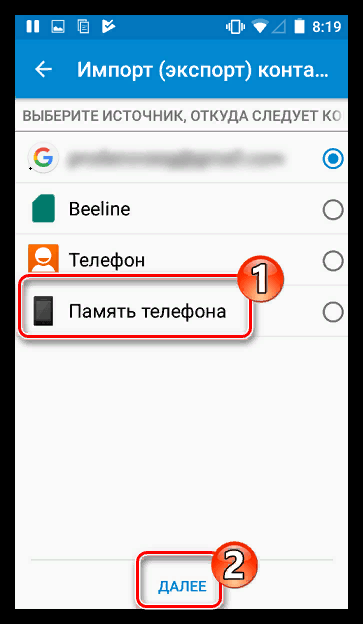
- В качестве экспортной папки выбираем телефон.
Этот метод поможет восстановить контакты хоть и не самым удобным способом, но единственным для обладателей различных карт.
2. Из внутренней памяти
Внутренняя память – тоже неудобный хранитель телефонных номеров, так как при смене телефона все они останутся на старом девайсе. Этот способ подойдет не только тем людям, кто хранит все свои номера во внутренней памяти, но и тем, кто случайно решит обновить систему и потерял все.
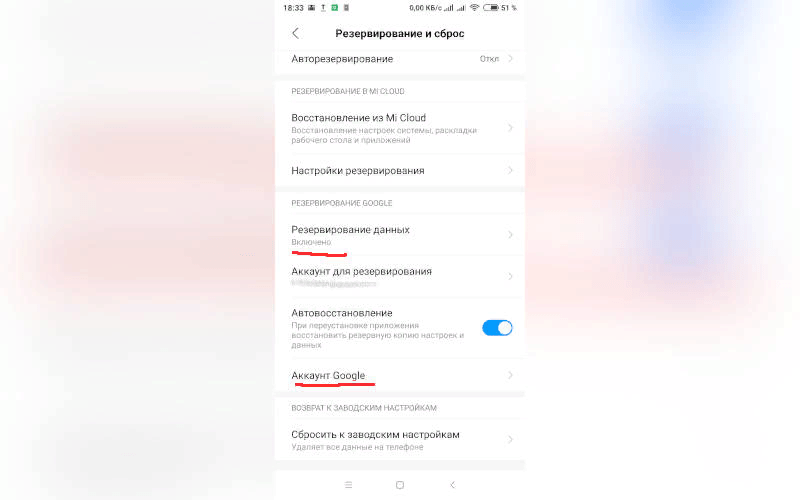
Чтобы вернуть номера, нужно пройти по некоторому пути. Первое, что нужно найти – это «Настройки». Как говорилось ранее, они могут выглядеть по-разному в зависимости от установленной версии.
После перехода в настройки ищем раздел «Восстановление и сброс». В нем можно восстановить или сбросить все свои данные. После выбираем место, куда будут сохраняться резервные копии номеров. Это может быть как и внутренняя память, так и облачное хранилище.
Во внутренней памяти достаточно сложно восстановить номера, но возможно при помощи этого алгоритма.
3. С помощью Gmail
Для тех пользователей, кто использует Плей Маркет как основным магазином, восстановление при помощи Gmail – отличная возможность восстановить телефонные контакты. Для этого способа человек обязательно должен иметь свой Гугл-аккаунт. Без него не удастся выполнить вход.
Удобство сервиса заключается в том, что он сохраняет все доступные контакты в течение 30 дней в своей системе.
Если не прошло 30 дней, то пользователь может восстановить свою адресную книжку следующим образом:
Таким образом при помощи почты можно легко и просто вернуть номера в телефон.
Как восстановить контакты с помощью специальных программ
Если все вышеперечисленные методы не помогли, то помогут специальные программы, которые работают по достаточно простому алгоритму. Если человек удаляет свои контакты, то они не удаляются полностью, а переходят в «резерв» и хранятся в резервной части памяти. Эта часть доступна для перезаписи. Большинство программ работают по такому методу, что «раскрывают» эту резервную часть, давая пользователю возможность вернуть свои программы.
Этот способ не подойдет в том случае, если контакты удалены давно.
Ниже приведен список из самых популярных программ, которые помогут вернуть в память телефона номера из резервной части.
Super Backup Pro
Топ приложений открывает программа – Super Backup Pro. Она доступна бесплатно на любом смартфоне, а скачать её можно только при помощи сайта.
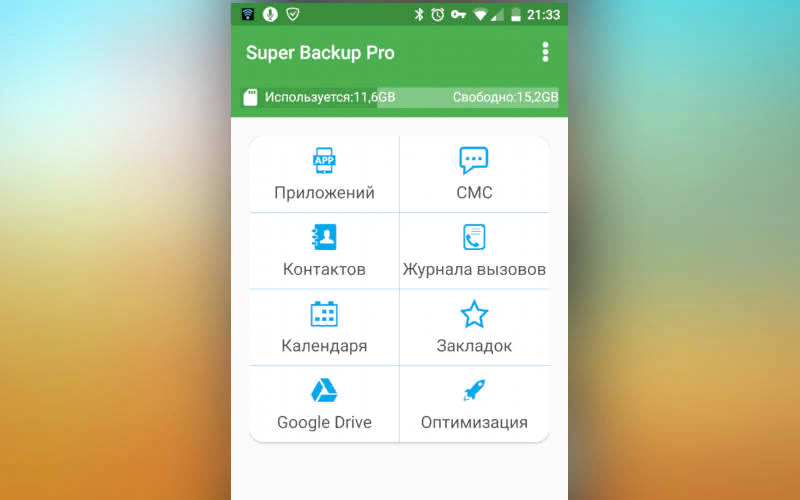
Для большинства программ необходимы специализированные рутированные права, когда для этой такого не нужно. Это очень удобно, в этом заключается преимущество программы перед другими.
Так как интерфейс очень прост, то любой человек справится с ним на «раз-два». Он интуитивен и понятен. После установки достаточно зайти в приложение и выбрать пункт «Контакты». После пользователя встретит кнопка «восстановить». Кликнув на неё, пойдет процесс возвращения контактов в само устройство.
Эту утилиту можно также установить таким образом, чтобы контакты автоматически сохранялись на телефоне и никогда не терялись.
Более полный обзор программы можно посмотреть в этом видео
EaseUS Mobisaver
К основным функциям этой китайской утилиты относят:
- Восстановление контактов и удаленных номеров;
- Возвращение и перезапись файлов;
- Настройка автоматического сохранения данных после удалений;
- Защита пользователя от перезаписи данных;
- Наличие специального диска, на котором можно проделывать и сохранять различные файлы.
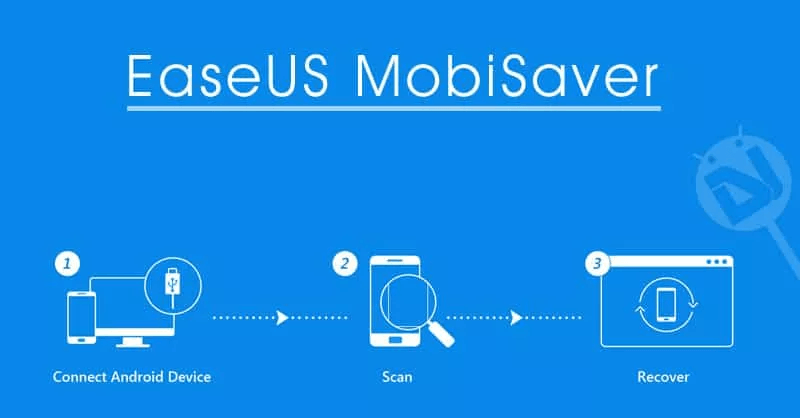
Эта программа поможет вернуть не только потерянные контакты, но и фото, видео материалы. Это очень удобно, ведь достаточно скачать одну утилиту, чтобы совершать многие действия. Алгоритм восстановления выглядит следующим образом:
- Устанавливает программа на компьютер;
- Подключается телефон к ПК при помощи кабеля;
- Запускается утилита на ПК и нажимается кнопка «Старт»;
- Подтверждается запрос о вторжении программы в систему телефона;
- Идет сканирование смартфона;
- Происходит переход в раздел «Контакты» и выбираются те, которые нужно восстановить;
- Нажимаем на кнопку восстановления.
Таким образом можно без труда восстановить телефонные номера.
Единственный минус – за каждый вернувшийся номер нужно платить. Так как утилита способна вернуть даже самые старые символы, то требуется специальная плата за работу. Если человек не хочет платить, то он может воспользоваться другими программами.
Android Data Recovery
Это приложение не очень удобно тем, что для его использования необходима синхронизация с компьютером. На самом деле, этот метод достаточно эффективен, так как телефон не один справляется с восстановлением, а при помощи более мощного девайса.
Эта программа также способна не только вернуть контакты, но и вытащить из памяти телефона многие другие файлы, такие как фотографии или видеозаписи. Все, что необходимо сделать пользователю для успешной работы программы – это скачать её на компьютер, подключить телефон с помощью провода и нажать в самом приложении на кнопку «Recovery».
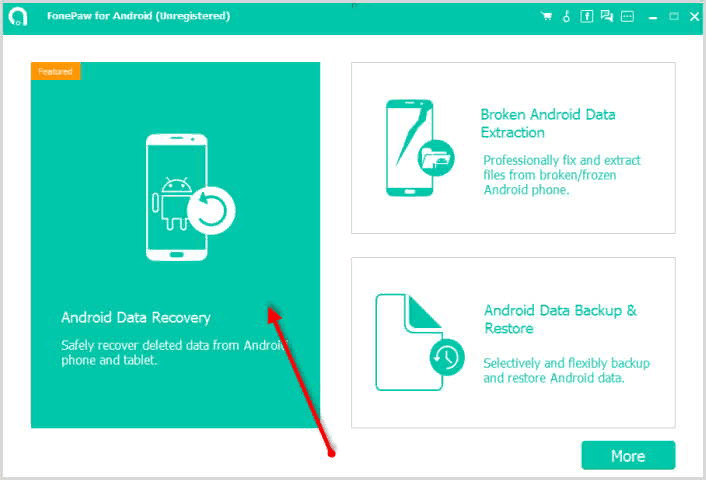
После завершения процесса, на телефоне появится уведомление.
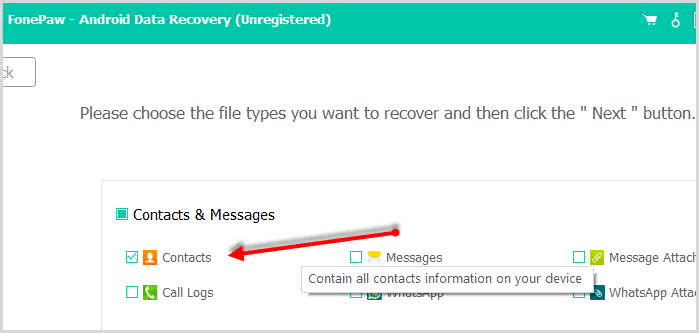
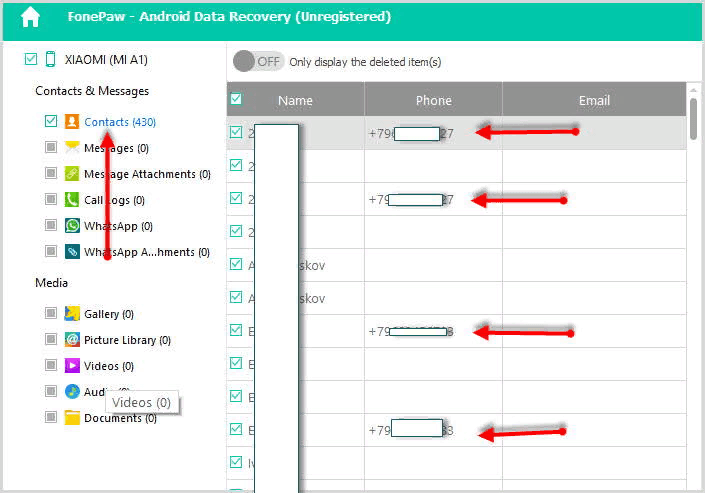
После проведенных действий гаджет следует перезагрузить, чтобы контакты встали на свои места и снова не ушли в резервную часть памяти.
Эта утилита хоть и беспутна, но отлично справляется со своей главной задачей. Таким не могут похвастаться даже самые мощные утилиты.
Data Android Recovery
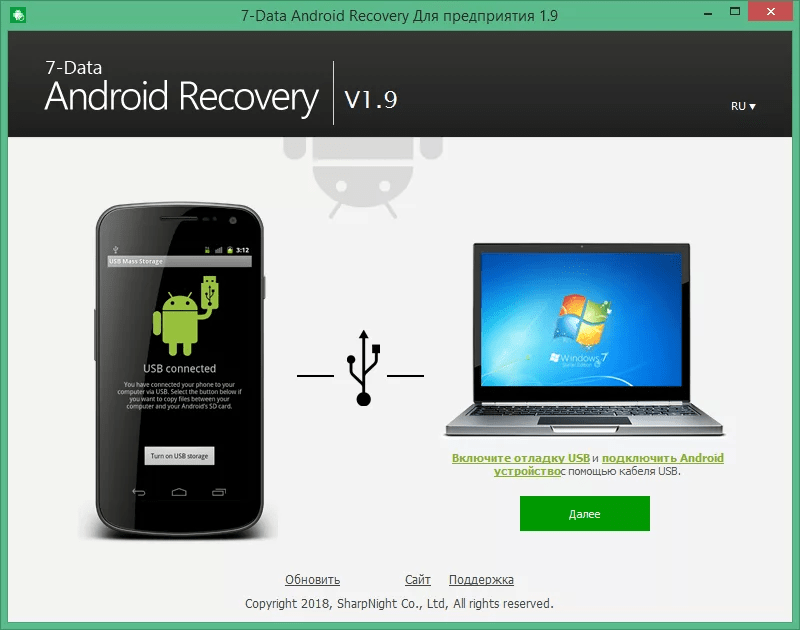
Эта утилита считается одной из самых успешных и хороших версий, но напоминает вышеописанную программу. Алгоритм установки и возвращения номеров идентичен. Единственное отличие заключается в том, что с помощью неё можно не только возвращать уже потерянные контакты, но и различные фотографии, видео файлы.
На утилиту доступна только бесплатная пробная версия. К сожалению, пользователю придется платить, если он хочет пользоваться ей до конца. Также она может перезаписать данные с одного Андроид-устройства на другое. Удобно, так как не нужно скачивать дополнительные программы.
Как восстановить контакты из мессенджеров
Некоторые номера действительно можно вытащить из социальных мессенджеров, таких как Ватсапа или Вайбер. Рассмотрим на примере более известной социальной сети Ватсап, каким образом происходит процесс возвращения контактов на устройство:
- Для начала заходим в Ватсап и выбираем собеседников, с которыми раньше имелся разговор. Заходим в меню переписки. Сделать это можно при помощи клика на верхний правый угол устройства. Находим раздел «Просмотр контактов» и переходим в него;
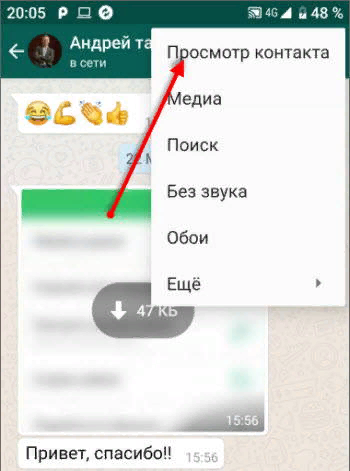
- После в окне появится те данные, которые имеются о пользователей. В числе данных есть и номер. Кликаем по него, копируем и сохраняем снова на телефоне.
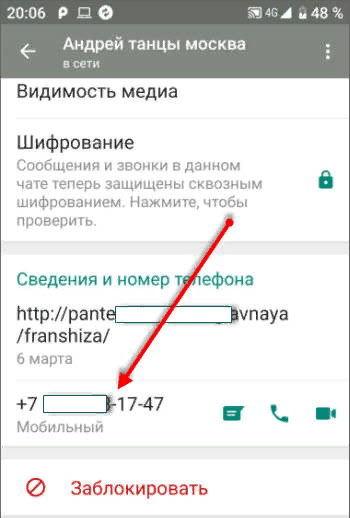
Все с помощью двух шагов можно частично вернуть все мобильные номера. Процесс в других мессенджерах идентичен, поэтому пользователь не может запутаться.
О том, как вернуть контакты в приложении Viber можно посмотреть в этом видео:
Обратиться за помощью к специалистам
Не стоит стесняться обращаться к специалисту за помощью. Эти люди специально работают для того, чтобы помогать людям разобраться с телефонами и настройками. При обращении к специалисту стоит указать причину, если человек смог её установить. Это поможет ему в дальнейшем с легкостью восстановить номера мобильного телефона.
Как избежать потери контактов в дальнейшем
Чтобы больше не устанавливать различные утилиты и не искать способы возвращения контактов в телефон, нужно помнить несколько простых шагов, которые можно оформить в виде вопроса и ответа:

Вячеслав
Несколько лет работал в салонах сотовой связи двух крупных операторов. Хорошо разбираюсь в тарифах и вижу все подводные камни. Люблю гаджеты, особенно на Android.
Задать вопрос
Как пользоваться телефоном, чтобы не удалить номера случайно?

Во-первых, нельзя давать его детям и не стоит оставлять его без присмотра. Если телефон находится вне зоны видимости, то могут произойти разные проблемы.
Также не стоит нажимать в настройках на те кнопки, о которых человек ничего не знает.
Нужно ли делать резервные копии?

Да. Резервные копии – это обязательный шаг, который поможет пользователю избежать проблем в будущем не только с номерами, но и с фото или видео.
Могут ли дешевые модели телефона испортить сохранение мобильных номеров?

Да. Не стоит приобретать дешевые модели, так как они могут сильно «лагать» и часто выдавать ошибку.
Где лучше хранить контакты: на симке или в устройстве?

Из этих двух вариантов лучший – хранение на устройстве, так как данные с него можно в дальнейшем вернуть, а с симки – нет. Если же доступен вариант с почтовым носителем, то стоит выбрать его.
Таким образом стало ясно, что решить проблему контактов намного проще.
Будучи многофункциональным устройством, смартфон продолжает оставаться инструментом для связи через звонки и отправку SMS-сообщений. Поэтому в ситуации, если у вас пропали контакты, можно испытать массу неудобств вплоть до потери единственного способа связи с человеком. Такое случается сплошь и рядом. Особенно, когда вы переходите со старого смартфона на новый. Сегодня мы разберем все способы, как восстановить контакты на Андроиде, и с высокой долей вероятности вам удастся решить проблему.

Контакты часто пропадают, но их можно восстановить
Содержание
- 1 Почему пропадают контакты
- 2 Контакты с СИМ-карты на Андроид
- 3 Синхронизация контактов Гугл
- 4 Как восстановить удаленные контакты
- 5 Что делать, если Ватсап не видит контакты
Почему пропадают контакты
Проблема исчезновения контактов бывает вызвана целым рядом причин в зависимости от того, в каких обстоятельствах вы заметили пропажу. Самый банальный вариант: человек удалил контакт и не знает, как его восстановить. Сразу скажу, что и тогда вернуть номер можно, но об этом позже.
⚡ Подпишись на Androidinsider в Дзене, где мы публикуем эксклюзивные материалы
А пока о более частых и реалистичных сценариях. Как известно, контакты сохраняются как в память телефона, так и на SIM-карту. При этом в настройках вашей звонилки может быть заблокировано отображение номеров с СИМки. Уже догадываетесь, к чему я веду?

Пропажа контактов — ситуация не из приятных, правда?
Кроме того, так как ваш смартфон работает на операционной системе Android, а она в свою очередь завязана на аккаунте Гугл, проблема может быть связана с отключением синхронизации. А еще бывает, что в Ватсапе не видны контакты, и это — отдельная история, которой тоже стоит посвятить несколько строк. Итак, пойдем по порядку.
Контакты с СИМ-карты на Андроид
В моей звонилке Гугл по умолчанию отображаются все контакты: и те, которые сохранены в памяти телефона, и те, что находятся на SIM-карте. Но у вас может быть иная ситуация, поэтому рекомендую проверить фильтр контактов:
- Запустите приложение, которое вы используете для совершения звонков.
- Откройте контекстное меню нажатием на «три точки».
- Перейдите в раздел «Фильтр контактов» (иногда может скрываться в настройках).
- Разрешите отображение номеров, сохраненных на СИМке.

Эта опция есть не во всех звонилках
Кроме того, получить доступ к фильтру контактов можно через настройки телефона, открыв раздел «Системные приложения». Если восстановить номера все равно не получится — двигайтесь дальше.
Читайте также: лучшие приложения для звонков на Андроид
Синхронизация контактов Гугл
По умолчанию данные абонентов сохраняются не только на SIM-карту или телефон, но и загружаются на сервис Google Contacts. В вашем приложении для звонков должны отображаться все номера, в том числе и те, которые находятся в облаке. Если чего-то не хватает (такое часто бывает при настройке нового смартфона), попробуйте восстановить контакты Гугл через настройки синхронизации:
- Откройте настройки устройства.
- Перейдите в раздел «Аккаунты и синхронизация».
- Включите опцию «Автосинхронизация данных» или нажмите кнопку «Синхронизировать» напротив пункта «Google».

Чаще всего помогает повторная синхронизация с Google
Интерфейс вашего меню настроек может отличаться, но все равно ищите раздел, связанный с синхронизацией. Порой прямо там скрывается переключатель «Контакты Google», который ждет активации с вашей стороны.
❗ Поделись своим мнением или задай вопрос в нашем телеграм-чате
Как восстановить удаленные контакты
Изложенные выше инструкции предназначены на случай, если номера исчезают сами по себе. А можно ли восстановить контакт после удаления? Чаще всего — да. Если в настройках вашего телефона была включена функция резервного копирования, действуйте по инструкции:
- Откройте настройки.
- Перейдите в раздел «Резервирование и восстановление».
- Включите опцию «Автовосстановление».
- Если не поможет, то перейдите в раздел «Мобильное устройство», а затем — «Восстановить».
- Выберете файл резервной копии.

У меня резервной копии нет, но у вас она может быть
Согласен, многие из вас пренебрегают функцией резервного копирования, да я и сам из таких. Впрочем, есть еще одна лазейка, как восстановить удаленные контакты в телефоне:
- Откройте страницу сервиса Google Contacts.
- Авторизуйтесь в учетной записи, которая используется на вашем смартфоне.
- Нажмите на «три полоски».
- Перейдите в раздел «Корзина».
- Нажмите кнопку «Восстановить» на странице удаленного контакта.

Восстановить контакт можно в течение 30 дней с момента удаления
🔥 Загляни в телеграм-канал Сундук Али-Бабы, где мы собрали лучшие товары с АлиЭкспресс
Здесь хранятся номера, которые вы случайно или намеренно удалили в течение последнего месяца. Но можно пойти еще одним путем: на главной странице Google Contacts нажмите на шестеренку и воспользуйтесь опцией «Отменить изменения», выбрав нужный период.

Вспомните, когда пропал контакт, и отмените последние действия в Google Contacts
Тогда будут восстановлены даже контакты, удаленные из корзины. Но все это актуально только в ситуации, когда ваша звонилка синхронизирована с Google Contacts. В противном случае ничего из предложенного не поможет.
Что делать, если Ватсап не видит контакты
Ну а теперь обещанная в самом начале инструкция для тех, у кого пропали контакты в Ватсапе на Андроиде. Во-первых, стоит уточнить, что изначально в WhatsApp отображаются люди, с которыми вы состоите в переписке. Весь список контактов вызывается нажатием на кнопку создания чата (находится в правом нижнем углу на главном экране).
⚡ Подпишись на Androidinsider в Пульс Mail.ru, чтобы получать новости из мира Андроид первым
Данный сценарий нельзя исключать, но он маловероятен. Такой же редкой причиной возникновения проблемы может быть и то, что вы забыли предоставить WhatsApp разрешение на доступ к контактам. Но на всякий случай проверьте это в разделе настроек «Приложения».

Без разрешения WhatsApp не увидит контакты и не покажет их
Если контактов все равно нет, есть смысл восстановить их из резервной копии в Ватсапе. Сделать это можно при первом запуске приложения или после принудительной очистки данных WhatsApp в настройках телефона.

Восстановить резервную копию можно после сброса данных приложения
Удаляйте данные приложения после предварительного создания резервной копии чатов в одноименно разделе настроек WhatsApp. Иначе вы не только не восстановите контакты, но и потеряете все переписки, которые отображались ранее.
